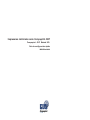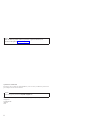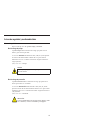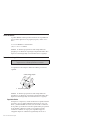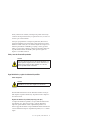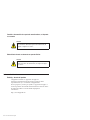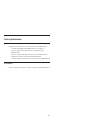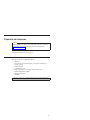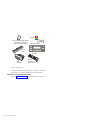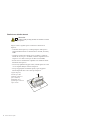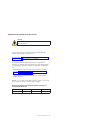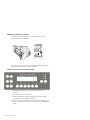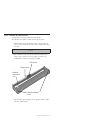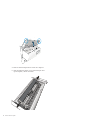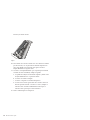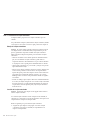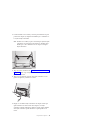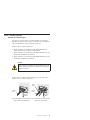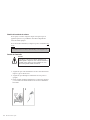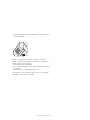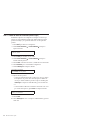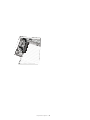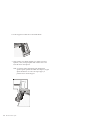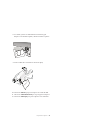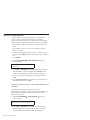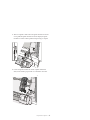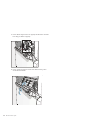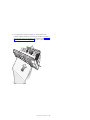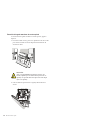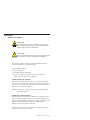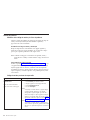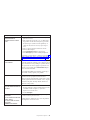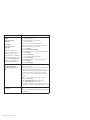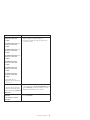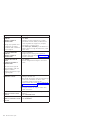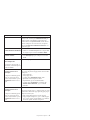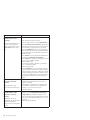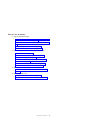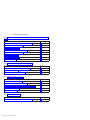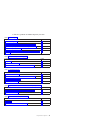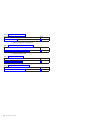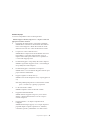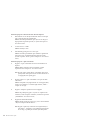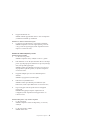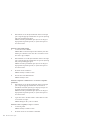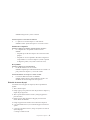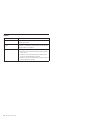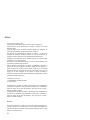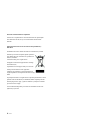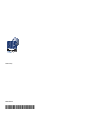Compuprint 4247X03 4247X03plus Guía de inicio rápido
- Categoría
- Impresión
- Tipo
- Guía de inicio rápido

Impresoras matriciales serie Compuprint 4247
Compuprint 4247 Modelo X03:
Guía de configuración rápida
MAN103xx.00.00


Note:
Antes de utilizar el presente manual y el producto al que hace referencia, lea la
información del apartado “Avisos” en la página 51.
Segunda edición (noviembre 2011)
Esta edición se aplica a las impresoras Compuprint 4247 X03 y a todos los releases y modificaciones posteriores hasta
que se indique de otra forma en nuevas ediciones.
Internet
Visite nuestra página de presentación en: http://www.compuprint.com
Puede enviar sus comentarios por correo electrónico a support@compuprint.com o por correo postal a:
Compuprint srl
Via Lombardore 282
10040 Leinì
ITALY
ii

Avisos de seguridad y medioambientales
Avisos de seguridad
Hay dos niveles de avisos de seguridad: Peligro y Precaución.
Nivel de riesgo de peligro
La palabra Peligro indica la existencia de un riesgo que podría causar la
muerte o graves lesiones personales.
Los avisos de PELIGRO están numerados <1-1>, <1-2>, etc., donde aparecen
en el texto de este manual. Utilice el número de aviso para localizar la
traducción de ese aviso a su idioma en el manual Compuprint 4247 Printers:
Safety Informations .
Ejemplo de un aviso de Peligro:
PELIGRO
<1-10> Hay voltajes peligrosos. No toque las patillas ni las entradas
de la toma eléctrica.
Nivel de riesgo de precaución
La palabra Precaución indica la existencia de un riesgo que podría causar
lesiones personales leves o moderadas.
Los avisos de PRECAUCIÓN están numerados <2-1>, <2-2>, etc., donde
aparecen en el texto de este manual. Utilice el número de aviso para localizar
la traducción de ese aviso a su idioma en el manual Compuprint 4247 Printers:
Safety Information .
Ejemplo de un aviso de Precaución:
!
PRECAUCIÓN:
<2-22> Siga cuidadosamente todas las instrucciones de limpieza y utilice
sólo los materiales y soluciones recomendados por Compuprint.
iii

Avisos de atención
La palabra Atención se utiliza para llamar la atención ante la posibilidad de
que se produzca algún daño en un programa, dispositivo, sistema o en los
datos.
Los avisos de Atención no están numerados.
Ejemplos de un aviso de Atención:
Atención: Las aberturas que aparecen más arriba siempre deben estar
protegidas por sus cubiertas. No toque ningún componente del interior de la
impresora ni inserte ningún objeto en estas aberturas ni en los engranajes.
Precauciones de seguridad
Nunca quite la cubierta de la impresora excepto para instalar un accesorio de
impresora tal como se describe expresamente en este manual.
Las siguientes áreas de la impresora deben estar cubiertas por razones de
seguridad:
Atención: Las aberturas que aparecen más arriba siempre deben estar
protegidas por sus cubiertas. No toque ningún componente del interior de la
impresora ni inserte ningún objeto en estas aberturas ni en los engranajes.
Seguridad eléctrica
Esta impresora se inspecciona y certifica en laboratorios de pruebas nacionales
reconocidos, como por ejemplo Underwriters Laboratories, Inc. (UL) en los
EE.UU. y Canadian Standards Association (CSA) en Canadá. La certificación
de un producto por un laboratorio nacional de pruebas indica que el producto
ha sido diseñado y fabricado de acuerdo con los requisitos nacionales
encaminados a minimizar los riesgos para la seguridad. El equipo de
Compuprint cumple unos estándares de seguridad muy elevados en su
Cubierta posterior pequeña
Cubierta posterior grande
iv Guía de instalación rápida

diseño y fabricación. No obstante, recuerde que este producto funciona bajo
condiciones de alto potencial eléctrico y de generación de calor, los cuales son
necesarios para su funcionamiento.
Puesto que el papel utilizado en la impresora puede arder, debe tomar las
precauciones habituales para evitar incendios. Dichas precauciones incluyen
medidas de sentido común, tales como mantener alejados de la impresora los
materiales potencialmente combustibles (por ejemplo, cortinas y productos
químicos), proporcionar la ventilación y refrigeración adecuadas, limitar todo
lo posible el funcionamiento desatendido y tener personal asignado a la
impresora con la debida formación.
Cable y toma de alimentación aprobados
PELIGRO
<1-11> Es posible que su país precise un cable de alimentación y un
enchufe aprobados. Asegúrese de tener el cable de alimentación y el
enchufe correctos. Utilice este cable y enchúfelo sólo a una toma
eléctrica aprobada instalada correctamente.
Seguridad eléctrica y regletas de alimentación portátiles
Cables alargadores
PELIGRO
PELIGRO<1-1> No utilice cables alargadores de alimentación.
El cliente debe suministrar una toma de alimentación eléctrica correcta que
debe cumplir los requisitos indicados bajo “Especificaciones de la impresora”
en la Guía del usuario.
Regletas de alimentación portátiles (temporary power taps)
Las regletas de alimentación portátiles (a las que el National Electrical Code
hace referencia como “temporary power taps” (tomas de alimentación
temporales) pueden utilizarse si están completamente aprobadas en la
ubicación geográfica del cliente. Es responsabilidad del cliente suministrar una
“toma de alimentación temporal” completamente aprobada, si se va a utilizar
alguna.
Avisos de seguridad y medioambientales v

Conexión o desconexión de un puerto de comunicaciones, un telepuerto
o un conector
PELIGRO
<1-14> Apague la impresora y desenchufe el cable de alimentación
antes de conectar o desconectar un puerto de comunicaciones, un
telepuerto o cualquier otro conector.
Mantenimiento durante una tormenta con aparato eléctrico
PELIGRO
<1-13> Durante una tormenta con aparato eléctrico, no conecte ni
desconecte un puerto de comunicaciones, un telepuerto ni ningún
otro conector.
Avisos medioambientales
Reciclaje y desecho del producto
Compuprint recomienda a los propietarios de equipos de
tecnología de la información (IT) que reciclen sus equipos de forma
responsable cuando ya no los necesiten. Compuprint ofrece
diversos programas y servicios para ayudar a los propietarios de equipos a
reciclar sus productos de IT. Puede encontrar información sobre estas ofertas
de reciclaje de productos en el sitio Web de Compuprint en
esta dirección:
http://www.compuprint.com
vi Guía de instalación rápida

Guía de publicaciones
Copia software
v Compuprint 4247 Model X03 Printer: Customer Information CD, MAN10302.00.00.
Contenido del CD-ROM (este CD-ROM se incluye con la impresora).
– Impresoras Compuprint 4247 Modelo X03: Guía de configuración rápida,
MAN103xx.00.00.
– Impresoras Compuprint 4247 Modelo X03: Guía del usuario, MAN103xx.00.00.
– Compuprint 4247 Printers: Safety Information, MAN10301.00.00.
– Compuprint 4247 Model X03/Z03 Printers: Programming Reference, MAN10299.00.00
Copia impresa
v Impresoras Compuprint 4247 Modelo X03: Guía de configuración rápida, MAN103xx.00.00.
vii

viii Guía de instalación rápida

Preparación de la impresora
Note!
Antes de utilizar esta información y el producto al que da soporte, lea la
información y las afirmaciones sobre comunicación del apartado
“Avisos” en la página 51.
Para preparar la impresora, siga estos pasos.
Paso 1 – Desembalaje de la impresora
En la caja se incluyen los siguientes elementos:
__ v Impresora
__ v Un mecanismo de arrastre del papel (y un segundo mecanismo de
arrastre opcional)
__ v Cartucho de tinta
__ v Documentación y CD
__ v Tarjeta controladora (no la extraiga de la bolsa protectora)
__ v Plantilla del panel del operador
__ v Cable de alimentación
__ v CD-ROM
Póngase en contacto con el vendedor del punto de venta si falta algún elemento.
1

La tarjeta controladora incluye el programa de software de la impresora
(firmware) y los conectores de interfaz para el sistema principal.
Localización de las piezas de la impresora
Consulte Figura 2 en la página 3 para familiarizarse con la impresora.
Guía de configuración rápida, Manual
de información de seguridad,
Declaración de garantía limitada
CD-ROM
Cable de alimentación
Cartucho
de cinta
Plantilla del panel
del operador
Segundo
mecanismo de
arrastre opcional
Tarjeta
controladora
Figura 1. Contenido de la caja
2 Guía de instalación rápida

Panel del operador
Interruptor de alimentación
Ranura del papel posterior
Vista posterior
Vista frontal
Cubierta superior
Cubierta
posterior
pequeña
Mando del papel
Conector del cable de alimentación
Cubierta posterior
grande
Tarjeta controladora y
conectores de interfaz
Cubierta de los mecanismos
de arrastre de empuje
Mando del papel
Figura 2. Piezas de la impresora: Vistas frontal y posterior
Preparación de la impresora
3

Elección de una ubicación adecuada
PRECAUCIÓN:
La impresora 4247 pesa 21 kg (46 libras). Para levantarla se necesitan
dos personas.
Tenga en cuenta los siguientes puntos al seleccionar la ubicación de la
impresora:
v La distancia entre la impresora y el sistema principal no debe superar la
longitud del cable de interfaz. La ubicación debe ser resistente, horizontal y
estable.
v La impresora no debe estar expuesta a la luz solar directa, a condiciones
extremas de calor, frío, polvo o humedad (consulte las “Especificaciones de
la impresora” en la Guía del usuario que encontrará en el CD-ROM)
v Necesita una toma de alimentación compatible con el enchufe del cable de
alimentación de la impresora.
v Para un mejor apilamiento del papel continuo, éste debe apilarse en el suelo
o en una superficie debajo de la base de la impresora.
v Para que el papel quede correctamente aparcado, la pila de papel de
entrada siempre debe estar a menor altura que la impresora.
Asegúrese de que hay
suficiente espacio libre
alrededor de la impresora
para su utilización y
mantenimiento. En la
siguiente figura se muestra el
espacio necesario:
80 cm
31,5 pol
2
0
c
m
7,9 pol
1
0
0
c
m
39,4 pol
2
0
c
m
7,9 pol
1
0
0
c
m
39,4 pol
4 Guía de instalación rápida

Comprobación de seguridad de una toma eléctrica
PELIGRO
<1-10> Hay voltajes peligrosos. No toque las patillas ni las entradas
de la toma eléctrica.
Para los equipos que hay que enchufar, la toma de enchufe debe estar
instalada cerca del equipo y tener fácil acceso.
Se pueden utilizar “Regletas de alimentación portátiles (temporary power
taps)” en la página v que cumplan todos los requisitos.
Un electricista cualificado debería efectuar todas las comprobaciones
necesarias para garantizar un funcionamiento seguro. Éstas deberían incluir
las comprobaciones siguientes y cualquier otra requerida por la legislación
local.
v Comprobación del voltaje CA en todas las tomas eléctricas asociadas
(consulte “Requisitos de alimentación de entrada CA nominal de la
impresora Compuprint 4247 Modelo X03”).
v Comprobación de la impedancia de CA con tierra en todas las tomas
eléctricas asociadas.
Atención: Si los voltajes no están dentro del rango operativo correcto, haga
que se corrijan antes de que se enchufe y utilice el equipo.
Requisitos de alimentación de entrada CA nominal de la impresora
Compuprint 4247 Modelo X03
Voltaje nominal Rango de voltaje Amps / Vatios Fase / Hz
100–240 V CA 90–264 V CA 3,8–1,6 A Una fase / 50–60 Hz
Preparación de la impresora 5

Retirada de los bloqueos de transporte
Abra todas las cubiertas de la impresora y asegúrese de retirar todos los
bloqueos de transporte de la impresora.
En las siguientes secciones se describe cómo instalar la plantilla del panel del
operador, el cartucho de cinta y la tarjeta controladora.
Instalación de la plantilla del panel del operador
1. Retire la película protectora del visor del panel del operador de la
impresora.
2. Quite el papel del dorso de la plantilla.
3. Alinee cuidadosamente la plantilla comprobando que permite el libre
movimiento de las teclas del panel del operador.
4. Haga presión sobre la plantilla para colocarla en su sitio, comenzando por
abajo y continuando hacia arriba hasta que la plantilla esté completamente
pegada.
6 Guía de instalación rápida

Paso 2 - Instalación del cartucho de cinta
Compuprint le recomienda que utilice un cartucho de cinta
de Compuprint. Para instalar el cartucho de cinta, siga estos pasos:
1. Saque el cartucho de cinta del paquete. Localice la guía de la cinta, el
brazo de cierre, el mando de avance de la cinta y las patillas de montaje
de la cinta.
Para evitar daños en la cinta, no gire el mando de rebobinado en la dirección
incorrecta.
2. Gire el mando de avance de la cinta en la dirección de la flecha para
tensar la cinta. Si la cinta no se mueve, póngase en contacto con el
establecimiento de compra de la cinta para sustituirla.
3. Abra la cubierta superior utilizando las asas pequeñas situadas a ambos
lados de la cubierta superior.
E61A2014
Brazo de cierre
Patillas de montaje de
la cinta
Mando de
avance de la
cinta
Guía de cinta
Preparación de la impresora 7

4. Deslice el cabezal de impresión hacia el centro de la impresora.
5. Alinee las patillas del cartucho con las ranuras de bloqueo de los
soportes izquierdo y derecho del cartucho.
8 Guía de instalación rápida

6. Sitúe la guía de la cinta sobre el cabezal de impresión, manteniéndola
perpendicular respecto al cabezal de impresión.
7. Gire el mando de avance de la cinta para tensar la cinta.
8. Sitúe el brazo de cierre con la pequeña palanca hacia arriba en el
conjunto de elevación de la cinta. Empuje el brazo de cierre hacia abajo
en el conjunto de elevación de la cinta hasta que encaje en su sitio.
9. Alinee las patillas de montaje de la cinta de los lados izquierdo y derecho
del cartucho de cinta con las ranuras de los soportes del cartucho. Encaje
e61a2018
Preparación de la impresora 9

hacia abajo el cartucho de cinta.
10. Gire el mando de avance de la cinta de nuevo en la dirección de la flecha
para tensar la cinta, a la vez que desliza el cabezal de impresión hacia
atrás y hacia delante para asegurase de que la guía de la cinta se
desplaza libremente a lo largo de la cinta.
11. Si la cinta no se desplaza libremente o para comprobar que ha instalado
el cartucho de cinta correctamente, verifique lo siguiente:
a. Las patillas de montaje de la cinta del lado izquierdo y derecho están
encajadas firmemente en los soportes del cartucho.
b. La cinta no está torcida ni arrugada.
c. La cinta no se engancha con el cabezal de impresión.
d. La cinta se mueve cuando gira el mando de avance de la cinta en la
dirección que indica la flecha. Si la cinta no se mueve, reemplace el
cartucho de cinta. Consulte al establecimiento donde compró el
cartucho de cinta si piensa que la cinta es defectuosa.
12. Cierre la cubierta superior de la impresora.
Figura 3.
10 Guía de instalación rápida

Sustitución del cartucho de cinta
1. Asegúrese de que la impresora ha estado apagada durante al menos 15
minutos.
PRECAUCIÓN:
La cabeza de impresión puede calentarse durante el funcionamiento de
la impresora. Téngalo presente al extraer o volver a colocar la cinta.
2. Abra la cubierta de la impresora superior.
3. Deslice el cabezal de impresión hacia el centro de la impresora.
4. Extraiga la guía de la cinta del cabezal de impresión.
5. Libere el brazo de cierre empujando la palanca hacia atrás y tirando del
brazo de cierre hacia arriba.
Ahora, está preparado para instalar el nuevo cartucho de cinta.
Conjunto de elevación de la cinta
Brazo de cierre
Palanca
Cartucho de cinta
Preparación de la impresora 11

Paso 3 – Instalación de la tarjeta controladora
La impresora 4247 se proporciona con la tarjeta controladora que se ha
solicitado.
Para poder utilizar la impresora, debe instalar la tarjeta controladora (recibida
con la impresora) en la ranura correcta en la parte posterior de la impresora.
Manejo de la tarjeta controladora
Atención: No saque la tarjeta controladora de la bolsa protectora hasta que
se le indique hacerlo. La electricidad estática, aunque inofensiva para las
personas, puede dañar componentes sensibles de la tarjeta controladora.
Utilice la información del presente apartado para evitar dañar una tarjeta
controladora.
v Limite sus movimientos. El movimiento puede crear electricidad estática
que, una vez transferida a la tarjeta controladora, puede dañar sus
componentes electrónicos. El deslizamiento de los pies sobre una alfombra
es un ejemplo de cómo se puede generar electricidad estática no deseada.
v Sujete la tarjeta controladora sólo por los bordes y evite que otras personas
toquen directamente la tarjeta.
v Antes de sacar la tarjeta controladora de su bolsa protectora, establezca una
conexión a tierra poniendo en contacto la bolsa con una parte metálica
expuesta de la parte posterior de la impresora. De esta forma se liberará la
carga estática que se pueda haber generado en la bolsa o en su cuerpo.
Mantenga la bolsa en contacto con la parte metálica durante dos segundos
como mínimo.
v Cuando se le indique, saque la tarjeta controladora e instálela directamente
en su ranura, sin dejarla en ningún sitio. Si ha sacado la tarjeta controladora
de su bolsa protectora y no puede instalarla directamente en la impresora,
coloque la bolsa sobre una superficie plana y deje la tarjeta controladora
encima de la bolsa.
Inserción de la tarjeta controladora
Atención: Asegúrese de que la impresora está apagada antes de instalar o
extraer la tarjeta controladora.
Si se instala la tarjeta controladora cuando la impresora está encendida, el
controlador no se sincronizará con la placa del mecanismo de la impresora. El
comportamiento de la impresora será imprevisible.
Efectúe los siguientes pasos para instalar la tarjeta controladora:
1. Asegúrese de que la impresora está apagada. Si se instala la tarjeta
controladora con la impresora encendida, el comportamiento de la
impresora será imprevisible.
12 Guía de instalación rápida

2. Para desatornillar los dos tornillos y extraer la placa metálica de la parte
posterior de la impresora, emplee el destornillador que se suministró con
la caja de la tarjeta controladora.
Nota: Guarde los dos tornillos ya que los necesitará para sujetar la tarjeta
controladora a la parte posterior de la impresora. Guarde la placa
metálica para volver a utilizarla en el caso de que se extraiga la
tarjeta controladora.
3. Tenga en cuenta la información de “Manejo de la tarjeta controladora” en
la página 12 cuando saque la tarjeta controladora de su caja de transporte
y de la bolsa protectora.
4. Alinee los lados izquierdo y derecho de la tarjeta controladora con las
guías de la impresora y deslícela en la ranura.
5. Empuje con suavidad la tarjeta controladora en la impresora hasta que
quede asentada en el conector dentro de la impresora. La tarjeta
controladora está bien asentada en la impresora cuando la placa metálica
de la tarjeta controladora queda alineada con el perfil posterior de la
ranura.
Preparación de la impresora 13

6. Utilice el destornillador que se suministró en la caja de la tarjeta
controladora para sujetar la tarjeta controladora con los dos tornillos
prisioneros.
14 Guía de instalación rápida

Paso 4 – Inicio de la impresora
Conexión del sistema principal
Esta impresora se puede conectar a un sistema principal con las interfaces
disponibles en la tarjeta controladora que se encuentra en la caja de impresora
y que están instaladas en la parte posterior de la impresora.
Existen tres tipos de tarjetas controladoras:
1. Tarjeta controladora con una interfaz paralelo IEEE1284 bidireccional,
interfaz serie RS-232/C de 9 patillas e interfaz USB 2.0.
2. Tarjeta controladora con una interfaz paralelo IEEE1284 bidireccional y una
interfaz LAN ASCII Ethernet 10/100 BaseT.
3. Tarjeta controladora con una interfaz paralelo IEEE1284 bidireccional y una
interfaz IPDS LAN Ethernet 10/100 BaseT.
PELIGRO
Apague la impresora y desenchufe el cable de alimentación antes de
conectar o desconectar un puerto de comunicaciones, un telepuerto o
cualquier otro conector.
Inserte el cable o los cables del sistema principal en la parte posterior de la
impresora como se muestra a continuación.
Interfaz en
paralelo
Interfaz
Ethernet
Interfaz en
paralelo
Interfaz
en serie
Interfaz
USB
Tarjeta controladora con interfaz paralelo
e interfaz LAN Ethernet 10/100 BaseT.
Tarjeta controladora con interfaz paralelo,
interfaz serie e interfaz USB.
Preparación de la impresora 15

Selección del controlador de software
En este punto, es necesario configurar la impresora la impresora para el
paquete de aplicación. Los procedimientos de instalación dependen del
entorno del sistema principal.
En un entorno Microsoft Windows, la impresora soporta la característica Plug
& Play.
Los controladores de impresora de todas las impresoras de Compuprint
se pueden encontrar en la dirección de Internet http://www.compuprint.com.
Conexión de alimentación
PELIGRO
Es posible que su país precise un cable de alimentación y un
enchufe aprobados. Asegúrese de tener el cable de alimentación y
el enchufe correctos. Utilice este cable y enchúfelo sólo a una
toma eléctrica aprobada instalada correctamente.
1. Asegúrese de que la toma de alimentación está cerca de la ubicación de la
impresora y que sea de fácil acceso.
2. Asegúrese de que el interruptor de alimentación está en la posición 0
(apagado).
3. Inserte el enchufe del cable de alimentación en el conector de la impresora
y el otro extremo del cable de alimentación en una toma de alimentación
bien situada.
12
16 Guía de instalación rápida

4. Para encender la impresora, pulse el interruptor de alimentación hasta la
posición I (encendido).
Atención: Si por alguna razón, la tarjeta controladora no se hubiera
instalado correctamente en la impresora, ésta no funcionará y aparecerán los
siguientes síntomas visuales y de audio:
v La señal acústica suena continuamente.
v El visor del panel del operador aparece rellenado parcialmente con cuadros
negros enteros.
v Se encenderán todos los LED del panel del operador.
En caso de que esto ocurra, apague la impresora, vuelva -a colocar la tarjeta
controladora y encienda de nuevo la impresora.
Preparación de la impresora 17

Paso 5 – Cambio del idioma de visualización (desde el inglés)
Inicialmente la impresora está configurada con el inglés como idioma por
omisión. Siga el procedimiento siguiente para cambiar el idioma en el que
aparecen los mensajes y las opciones de menú en el visor del panel del
operador.
1. Pulse MENÚ para entrar en la configuración.
2. PULSE DESPLAZ/MICRO
o DESPLAZ/MICRO hasta que la
impresora muestre:
MENÚ DE CONFIGURACIÓN
Visualizar idioma
3. Pulse INTRO para visualizar el valor actual.
4. PULSE DESPLAZ/MICRO
o DESPLAZ/MICRO hasta que se
muestre el idioma que desea.
5. Pulse INTRO. Se mostrará un asterisco (*) delante del valor seleccionado.
6. Pulse RETORNO para volver al Menú de configuración.
7. PULSE ARRANQUE. La impresora muestra:
Pulse INTRO para guardar
Pulse ARRANQUE para no guardar
8. Elija una de estas opciones:
v Si desea que el idioma seleccionado se utilice como valor por omisión
de la impresora sólo para la sesión actual (la impresora utilizará los
valores por omisión existentes la próxima vez que se encienda) pulse
ARRANQUE. La impresora saldrá del menú y pasará al estado lista.
v O
v Si desea mantener el idioma de visualización seleccionado como valor
por omisión de la impresora, pulse INTRO. La impresora muestra:
Guardar valores actuales
Conjunto personalizado A
9. Pulse INTRO.
10. Pulse ARRANQUE de nuevo. La impresora saldrá del menú y pasará al
estado lista.
18 Guía de instalación rápida

Paso 6 – Carga de papel continuo
Esta secuencia describe cómo cargar el papel continuo con el mecanismo de
arrastre de empuje (valor predeterminado). Para los demás recorridos del
papel, consulte la Guía del usuario que encontrará en el CD-ROM.
1. Encienda la impresora.
2. Abra la cubierta de los mecanismos de arrastre de empuje levantándola y
colóquela encima de la impresora.
3. Desbloquee los mecanismos de arrastre levantando las palancas de las
zonas dentadas. Deslice el mecanismo de arrastre izquierdo hacia la
izquierda.
Preparación de la impresora 19

4. Separe las guías del papel a lo largo de la barra del mecanismo de
arrastre. Abra las cubiertas de la zona dentada izquierda y derecha.
5. Sujete el papel continuo en la parte frontal de las zonas dentadas e
inserte la perforación del papel en los dientes de la zona dentada
izquierda y cierre la cubierta de la zona dentada izquierda.
20 Guía de instalación rápida

Preparación de la impresora 21

6. Inserte el papel en los dientes de la zona dentada derecha.
7. Haga coincidir la zona dentada izquierda con la primera posición de
impresión, es decir, el margen izquierdo debe coincidir con la novena
marca del armario de la impresora.
Nota: Si se alinea el extremo izquierdo del papel sobrepasando el
vigésimo segundo espaciador del armario de la impresora, el papel
quedará mal alineado con el sensor de carga de papel y se
producirá un error ’001 Fin de papel’.
1
2
34
56
78
9
22 Guía de instalación rápida

8. Con cuidado, ajuste la zona dentada derecha hasta tensar el papel.
Bloquee las zonas dentadas izquierda y derecha levantando las palancas.
9. Cierre la cubierta de los mecanismos de arrastre de empuje.
10. Pulse la tecla PARADA para poner la impresora en el estado No lista.
11. Pulse la tecla CARGAR/EXPULSAR para cargar el papel en la impresora.
12. Pulse la tecla ARRANQUE para poner la impresora en el estado Lista.
Preparación de la impresora 23

Impresión de su primer documento
La Consulta rápida es una prueba de impresión de uso habitual que le
ayudará a conocer las teclas del panel del operador y el menú de
configuración que puede definir. La copia impresa de la Consulta rápida le
permite comprobar la calidad de la impresión y las funciones de la impresora.
v Cada tecla aparece listada con la descripción correspondiente en el lado
derecho.
v Cada parámetro se muestra con los valores seleccionables respectivos
impresos a la derecha.
1. Compruebe que la impresora está fuera de línea. Si la impresora está en
estado lista, pulse PARADA para hacer que la impresora pase al estado no
lista.
2. Pulse PRUEBA.
3. PULSE DESPLAZ/MICRO
o DESPLAZ/MICRO hasta que la
impresora muestre:
PRUEBAS DE IMPRESIÓN DE OPERADOR
Consulta rápida
4. Pulse INTRO o ARRANQUE para imprimir la prueba. Se encenderá el
indicador LISTA y comenzará la impresión. Pulse PARADA si desea
detener la prueba de impresión antes de que finalice la impresión.
5. Espere a que la impresora deje de imprimir y se apague el indicador
LISTA.
6. Pulse SALTO DE PÁGINA hasta que pueda sacar la salida impresa. La
salida impresa debe ser clara y legible.
ACABA DE FINALIZAR LA PUESTA A PUNTO Y COMPROBACIÓN DE LA
IMPRESORA.
Compuprint recomienda que ahora imprima los valores de
configuración por omisión de la impresora. Guarde esta salida impresa por si
desea consultarla más adelante. Para imprimir la configuración de la
impresora, siga estos pasos:
1. PULSE DESPLAZ/MICRO
o DESPLAZ/MICRO hasta que la
impresora muestre:
PRUEBAS DE IMPRESIÓN DE OPERADOR
Impresión de los conjuntos personalizados
2. Pulse INTRO o ARRANQUE para imprimir la prueba. Consulte el
apartado “Impresión de los conjuntos personalizados” en la Guía del
usuario para obtener más información sobre esta salida impresa.
24 Guía de instalación rápida

3. Para salir de las pruebas de impresión, pulse RETORNO para que la
impresora pase a estar no lista o CANCELAR IMPRESIÓN para poner la
impresora en estado lista.
Configuración de la impresora
Consulte la publicación Impresora Compuprint 4247-X03: Guía del usuario en el
CD-ROM para obtener información sobre cómo guardar y realizar cambios en
los valores de configuración de la impresora.
Instalación del segundo mecanismo de arrastre opcional
Hay disponible un segundo mecanismo de arrastre opcional para la
impresora. Este mecanismo de arrastre puede instalarse en el primer
mecanismo de arrastre frontal (estándar).
1. Abrir la cubierta del área del mecanismo de arrastre.
2. Desembale el segundo mecanismo de arrastre.
Preparación de la impresora 25

26 Guía de instalación rápida

3. Alinee los enganches a ambos lados del segundo mecanismo de arrastre
con las patillas del primer mecanismo de arrastre. Empuje el segundo
mecanismo de arrastre sobre las patillas hasta que encaje por completo.
4. Conecte el segundo mecanismo de arrastre al primero utilizando el
cable/conector eléctrico proporcionado con el mecanismo de arrastre.
Preparación de la impresora 27

5. Gire la cubierta de protección de los engranajes del mecanismo de arrastre
hacia abajo para liberar el engranaje.
6. Gire el segundo mecanismo de arrastre hacia dentro hasta la posición
cerrada de funcionamiento.
28 Guía de instalación rápida

7. Para cargar papel en el primer mecanismo de arrastre mientras esté
instalado el segundo mecanismo de arrastre, gire este último hacia fuera e
inserte el papel entre los dos mecanismos de arrastre. Consulte “Paso 6 –
Carga de papel continuo” en la página 19 para ver los procedimientos de
carga de papel.
Preparación de la impresora 29

Extracción del segundo mecanismo de arrastre opcional
Si necesita extraer el segundo mecanismo de arrastre opcional, apague la
impresora.
1. Desconecte el cable conector y presione los pulsadores de uno de los lados
para soltar el mecanismo de arrastre. Después tire del mecanismo de
arrastre hacia afuera.
PRECAUCIÓN:
<2-53> Si la segunda unidad del mecanismo de arrastre no está
instalada, compruebe que esté cerrada la cubierta protectora de los
engranajes. No toque nada dentro de la impresora ni inserte ningún
objeto en los engranajes.
2. Cierre la cubierta de protección de los engranajes del mecanismo de
arrastre.
30 Guía de instalación rápida

Mantenimiento
Limpieza de la impresora
PRECAUCIÓN:
<2-25> Temperatura elevada; apague la impresora y deje que pasen al
menos 20 minutos para que las piezas de esta área se enfríen antes de
efectuar cualquier operación de mantenimiento.
!
PRECAUCIÓN:
<2-22> Siga cuidadosamente todas las instrucciones de limpieza y utilice
sólo los materiales y soluciones recomendados por Compuprint.
Una limpieza periódica de la impresora ayuda a mantenerla en un buen
estado para proporcionar unos resultados óptimos.
Antes de limpiar la impresora:
1. Apague la impresora.
2. Desenchufe el cable de alimentación.
3. Espere como mínimo 15 minutos para que se enfríe el cabezal de
impresión antes de empezar este procedimiento.
Limpieza del interior de la impresora
Cada cierto tiempo, utilice un cepillo suave y una aspiradora para eliminar
polvo, hilos de la cinta y trozos de papel. Extraiga el cartucho de cinta para
evitar que ésta sea aspirada por la aspiradora. Aspire alrededor del cabezal de
impresión y en la cavidad de la impresora.
Atención: Procure que no caigan grapas, clips o piezas metálicas pequeñas
dentro de la impresora.
Limpieza de las cubiertas exteriores
Limpie la parte exterior de la impresora utilizando un paño húmedo y jabón
neutro. No utilice limpiadores químicos ni en aerosol en ningún lugar de la
impresora. No aplique líquidos ni aerosoles en las rejillas de ventilación. Para
limpiar manchas de tinta difíciles existentes en la cubierta, utilice un
limpiador para manos disponible en el mercado.
No utilice un paño abrasivo, alcohol, disolvente ni agentes similares porque
pueden provocar decoloraciones o arañazos.
Preparación de la impresora 31

Solución de problemas
Utilización de los códigos de estado y las listas de problemas
Cuando se produce un problema en la impresora, ésta muestra un código de
estado y un mensaje. El mensaje mostrado identifica el problema y
proporciona una acción recomendada.
Visualización de códigos de estado y de mensajes
Busque el código listado en orden numérico en las páginas siguientes y
efectúe las acciones para corregir el problema. Sólo se incluyen los códigos
para los que el operador puede llevar a cabo alguna acción.
Nota: Si obtiene un código que no encuentra en este apartado, anótelo y
ejecute de nuevo el trabajo. Si obtiene el mismo código, solicite servicio
técnico.
Sin visualización de códigos de estado
Examine el apartado “Índice de la lista de problemas” en la página 39 y vaya
a la página indicada junto al problema. Busque el problema en la tabla, siga
leyendo la página hasta la “Solución” y efectúe la acción de recuperación
recomendada. Si todavía no puede corregir la situación, apague la impresora,
espere 10 segundos y encienda la impresora. Si el problema persiste, solicite
servicio técnico.
Códigos de estado y acciones de recuperación
Mensaje mostrado Acción de recuperación
001 FIN DE PAPEL
CARGAR PAPEL
Existe una condición de falta de
papel en una de las vías del papel.
Acción 1
1. Pulse PARADA para silenciar la alarma.
2. Cargue el papel en la vía del papel adecuada.
3. Pulse CARGAR/EXPULSAR.
4. PULSE ARRANQUE.
Acción 2
Si el mensaje se visualiza de nuevo, asegúrese de que
el extremo izquierdo del papel no está alineado
sobrepasando el vigésimo segundo espaciador del
armario de la impresora. Ajuste el papel de modo que
quede más a la izquierda dentro del vigésimo segundo
espaciador de la base de la impresora (consulte “Paso 6
– Carga de papel continuo” en la página 19).
Acción 3
Si el mensaje se visualiza de nuevo, saque el papel y
ajuste el sensor de presencia de papel. Consulte “Ajuste
del sensor” en “Ajustes de la impresora” en la Guía del
usuario.
32 Guía de instalación rápida

Mensaje mostrado Acción de recuperación
002 PAPEL ATASCADO EN
ARRASTRE FRONTAL
ELIMINE ATASCO Y CARGUE
PAPEL
1. Pulse PARADA para silenciar la alarma. El mensaje
permanece en el visor.
2. Quite el papel que está atascado o roto. Si es difícil extraer
el papel de la zona del cabezal de impresión, gire la rueda
de ajuste del grosor (situada en el lado izquierdo bajo el
cartucho de cinta) hasta un valor mayor para corregir el
atasco.
3. Vuelva a cargar el papel en el mecanismo de arrastre.
4. Cierre la cubierta superior.
5. Pulse CARGAR/EXPULSAR para cargar el papel.
6. Pulse ARRANQUE para reiniciar el trabajo de impresión.
Si el mensaje se visualiza de nuevo, efectúe las acciones bajo “El
papel se abomba, arruga, atasca o se rasgan los orificios del
papel para el mecanismo de arrastre” en la página 43.
003 PAPEL EXPULSADO
PULSE CARGAR
Restauración automática tiene el valor Inhabilitado y Expulsar
ha movido el papel hasta la barra de corte. La impresora está en
espera. Esta situación es más probable que se produzca durante
una operación de corte. Corte el papel por la perforación en la
barra de corte. Luego debe pulsar CARGAR/EXPULSAR para
hacer una restauración manual.
Si el indicador Procesando está parpadeando, significa que ya
se ha recibido el trabajo siguiente y está pendiente.
003 PAPEL EXPULSADO Restauración automática tiene el valor Datos o Temporizador y
Expulsar ha movido el papel hasta la barra de corte. La
impresora restaurará automáticamente el papel cuando se reciba
el trabajo siguiente (Restauración automática = Datos) o después
de transcurrir un período de tiempo definido (Restauración
automática = Temporizador).
005 ERROR DE MARGEN
AJUSTAR MARGEN/LONGITUD
DE LÍNEA
1. Pulse PARADA.
El margen izquierdo se restaura automáticamente al valor de
10 unidades (consulte el capítulo 11, “Ajustes de la
impresora” en la Guía del usuario.
2. PULSE ARRANQUE.
009 HA PULSADO UNA TECLA
NO VÁLIDA
009 PULSACIÓN NO VALIDA DE
VARIAS TECLAS
009 HA PULSADO UNA TECLA
NO VÁLIDA
PRIMERO PULSE PARADA
1. Compruebe la función especificada en el panel del operador.
2. Vuelva a entrar la operación correcta.
Consulte “Examen y modificación de los valores de parámetros
de configuración” en la Guía del usuario.
Preparación de la impresora 33

Mensaje mostrado Acción de recuperación
014 SELECCIONADO PAPEL NO
VÁLIDO
AÑADA VÍA O PULSE
ARRANQUE
014 XXXXXXXX
AÑADA VÍA O PULSE
ARRANQUE
El dispositivo solicitado por el
trabajo que se está enviando no está
instalado en la impresora. Los
mensajes anteriores se visualizan de
forma alternativa a intervalos de un
segundo, donde XXXXXXXX indica el
dispositivo solicitado de carga, que
puede ser Frontal o Posterior.
1. Para imprimir el trabajo con el origen del papel solicitado:
a. Apague la impresora.
b. Instale el dispositivo de carga deseado.
c. Encienda la impresora.
d. Vuelva a someter el trabajo de impresión.
2. Para cancelar el trabajo ahora y volver a someterlo más
tarde con el dispositivo correcto instalado:
a. Pulse PARADA.
b. Pulse CANCELAR IMPRESIÓN.
3. Para imprimir el trabajo con un origen del papel disponible:
a. Pulse PARADA.
b. Pulse APARCAR/VÍA.
c. Seleccione una vía de papel disponible.
d. PULSE ARRANQUE.
4. Para imprimir el trabajo con el origen del papel actual:
a. Pulse PARADA.
b. PULSE ARRANQUE.
020 PAPEL ATASCADO EN
ARRASTRE POSTERIOR
ELIMINE ATASCO Y CARGUE
PAPEL
1. Pulse PARADA para silenciar la alarma. El mensaje
permanece en el visor.
2. Quite el papel que está atascado o roto. Si es difícil extraer
el papel de la zona del cabezal de impresión, observe la
posición de la rueda de ajuste del grosor, gire la rueda de
ajuste del grosor hasta un valor mayor para corregir el
atasco y vuelva a colocar la rueda de ajuste a su posición
original.
3. Vuelva a cargar el papel en el mecanismo de arrastre.
4. Cierre la cubierta superior.
5. Pulse CARGAR/EXPULSAR para cargar el papel.
6. Pulse ARRANQUE para reiniciar el trabajo.
7. Si el mensaje se visualiza de nuevo, efectúe las acciones
indicadas para “El papel se abomba, arruga, atasca o rasga”.
026 MODALIDAD IMPRESIÓN
HEX ACTIVA
1. PULSE ARRANQUE.
Todos los datos se imprimirán en código hexadecimal hasta que
pulse PARADA.
34 Guía de instalación rápida

Mensaje mostrado Acción de recuperación
050 ERROR DE MAQUINA X Y Z
CONSULTE LA GUÍA 'DEL
USUARIO
051 ERROR DE MAQUINA X Y Z
CONSULTE LA GUÍA 'DEL
USUARIO
052 ERROR DE MAQUINA X Y Z
CONSULTE LA GUÍA 'DEL
USUARIO
053 ERROR DE MAQUINA X Y Z
CONSULTE LA GUÍA 'DEL
USUARIO
054 ERROR DE MAQUINA
CONSULTE LA GUÍA 'DEL
USUARIO
055 ERROR DE MAQUINA
CONSULTE LA GUÍA 'DEL
USUARIO
056 ERROR DE MAQUINA
CONSULTE LA GUÍA 'DEL
USUARIO
Se ha producido un error
irrecuperable. Anote la información
de error X, Y, Z.
1. Apague la impresora.
2. Espere 10 segundos y encienda la impresora.
3. Si la impresora muestra este código de estado de nuevo,
solicite servicio técnico.
059 CANCELAR IMPR ACTUAL
Se trata de un mensaje informativo.
La impresora muestra este mensaje
cuando el usuario pulsa CANCELAR
IMPRESIÓN.
1. Pulse ARRANQUE para cancelar el trabajo de impresión
actual o pulse de nuevo CANCELAR IMPRESIÓN (antes de
pulsar ARRANQUE) para devolver la impresora al estado
LISTA. El trabajo de impresión no se cancelará.
068 LOS DATOS SE HAN
BORRADO
PULSE PARADA Y DESPUÉS
ARRANQUE
1. Pulse PARADA.
2. PULSE ARRANQUE.
Preparación de la impresora 35

Mensaje mostrado Acción de recuperación
070 PLACA DE IMPRESORA
CAMBIADA
VERIFIQUE VALORES DE
CONFIGURACIÓN
Puede que se hayan perdido valores
de configuración y de conjuntos
personalizados cuando se modificó la
placa de la impresora.
1. Pulse PARADA.
2. Pulse MENÚ.
3. Verifique los valores de configuración y los conjuntos
personalizados. Consulte “Examen y modificación de los
valores de parámetros de configuración” y “Conjuntos
personalizados” en la Guía del usuario.
4. Pulse ARRANQUE o RETORNO para salir del menú. Si la
impresora muestra este código de estado de nuevo, solicite
servicio técnico.
086 PLACA DE IMPRESORA
CAMBIADA
VERIFIQUE VALORES DE
CONFIGURACIÓN
1. Apague la alimentación.
2. Asegúrese de que la cubierta posterior pequeña esté
instalada de forma segura. Consulte Figura 2 en la página 3.
3. Encienda la alimentación.
088 ORIGEN DEL PAPEL NO
VÁLIDO
USE FRONTAL O CAMBIE LA
CONFIGURACIÓN
Se ha seleccionado un origen del
papel de encendido no válido en la
configuración. Cambie la
configuración para utilizar un origen
del papel disponible.
1. Pulse PARADA.
2. Consulte “Configuración de la impresora” en la Guía del
usuario.
089 CINTA ATASCADA
COMPRUEBE LA CINTA
1. Apague la impresora.
2. Extraiga el cartucho de cinta.
3. Gire el mando de avance de la cinta para asegurarse de que
la cinta avanza correctamente. Si la cinta no avanza
correctamente, sustituya el cartucho de cinta.
4. Vuelva a montar la cinta (consulte “Paso 2 - Instalación del
cartucho de cinta” en la página 7).
5. Encienda la impresora.
6. Si la impresora muestra este código de estado de nuevo,
solicite servicio técnico.
091 APARCAR PAPEL CONTINUO
CORTE EN LA SALIDA Y PULSE
APARCAR
1. Corte el papel por la perforación antes de que entre en la
impresora.
2. Pulse CARGAR/EXPULSAR.
092 EXPULSAR PAPEL CONTINUO
CORTE EN LA ENTRADA Y PULSE
EXPULSAR
1. Corte el papel por la perforación.
2. Pulse APARCAR/VÍA.
36 Guía de instalación rápida

Mensaje mostrado Acción de recuperación
093 EXPULSIÓN PENDIENTE Éste es un mensaje informativo. La impresora muestra este
mensaje cuando el usuario pulsa CARGAR/EXPULSAR para
expulsar el papel y la Modalidad de expulsión del papel
continuo tiene el valor Expulsión diferida (consulte “Puesta a
punto de la impresora” en la Guía del usuario). La impresora
muestra 003 PAPEL EXPULSADO/PULSE CARGAR una vez
expulsado el papel.
095 OPCIÓN NO DISPONIBLE
CAMBIE IDIOMA DE IMPRESIÓN
1. Pulse PARADA.
2. Cambie el valor Idioma de impresión en la categoría Menú
de configuración por uno distinto de OCR-A u OCR-B.
096 NO LISTA
CUBIERTA ABIERTA
1. Cierre la cubierta superior de la impresora.
2. Pulse ARRANQUE para poner la impresora en el estado
LISTA.
097 FUNCIÓN INHABILITADA
MENÚ BLOQUEADO
Este mensaje se muestra cuando se
pulsa Menú y la función Bloqueo de
menú está habilitada.
Contacte con el programador del sistema.
099 PAPEL ATASCADO
ELIMINE ATASCO Y PULSE
ARRANQUE
La impresora ha detectado papel en
una de las vías del papel. Esto se
produce a menudo cuando se pulsa
APARCAR/VÍA antes de cortar el
papel.
Esta detección de papel inesperado se realiza mediante uno de
estos sensores de presencia de papel, situados cerca del rodillo
de impresión:
v Vía de papel frontal
v Vía de papel posterior
v Si acaba de pulsar CARGAR/EXPULSAR o estaba
imprimiendo cuando la impresión se detuvo
inesperadamente, siga con la Acción correctora 1.
v Si acaba de pulsar APARCAR/VÍA con el mensaje 091
APARCAR PAPEL CONTINUO..., siga con la Acción
correctora 2.
099 PAPEL ATASCADO
ELIMINE ATASCO Y PULSE
ARRANQUE
La impresora ha detectado papel en
una de las vías del papel. Esto se
produce a menudo cuando se pulsa
APARCAR/VÍA antes de cortar el
papel.
Acción correctora 1
Hay una hoja sobrante, un trozo o residuo de papel en la vía de
papel donde no debería haber papel. Quite este papel para que
desaparezca el mensaje 099.
1. Quite el papel del mecanismo de arrastre apropiado.
2. Sople para quitar cualquier trozo, polvo o residuo de papel
de los sensores situados aproximadamente a 7,5 centímetros
del extremo izquierdo del rodillo de impresión.
Preparación de la impresora 37

Mensaje mostrado Acción de recuperación
099 PAPEL ATASCADO
ELIMINE ATASCO Y PULSE
ARRANQUE
La impresora ha detectado papel en
una de las vías del papel. Esto se
produce a menudo cuando se pulsa
APARCAR/VÍA antes de cortar el
papel.
Acción correctora 2
Mensaje 099 durante una operación Aparcar
La operación Aparcar, iniciada con la tecla APARCAR/VÍA yel
mensaje 091 APARCAR PAPEL CONTINUO..., requiere que se
corte el papel continuo situado por encima de la barra de corte
antes de confirmar la operación Aparcar con una segunda
pulsación de APARCAR/VÍA. Si no se corta el papel puede
aparecer el mensaje 099, que indica que el papel ha retrocedido
una cierta distancia, pero no se ha detectado su presencia en el
mecanismo de arrastre.
1. Pulse PARADA una vez. El mensaje 099 cambiará de nuevo
al mensaje 091 APARCAR PAPEL CONTINUO...
2. Pulse PARADA una segunda vez. El mensaje 099 permanece
en el visor, pero la alarma se detendrá.
3. Abra la cubierta superior.
4. Corte el papel, a nivel de la perforación, por encima del
carro o el cabezal de impresión.
5. Cierre la cubierta superior.
6. Pulse APARCAR/VÍA una vez. Se reiniciará la operación
Aparcar. Si reaparece el mensaje 099, el papel ha retrocedido
una cierta distancia, pero de nuevo la impresora no detectó
la presencia del papel en el mecanismo de arrastre. Repita
los pasos de la Acción correctora 2. Si la vía del papel está
bien despejada, se efectuará la operación Aparcar para el
papel.
220 ERROR DSR SERIE
CONSULTE LA GUÍA ’DEL
USUARIO
Se ha producido un error de
conexión remota de la interfaz serie.
1. Apague la impresora.
2. Compruebe que el cable de interfaz está conectado a la
impresora y al módem.
3. Compruebe que los parámetros de la configuración serie
están definidos correctamente (consulte “Configuración
paralelo, serie y USB” en la Guía del usuario).
4. Encienda la impresora.
221 ERROR DE
DESBORDAMIENTO SERIE
CONSULTE LA GUÍA ’DEL
USUARIO
Se ha detectado un error de
desbordamiento del almacenamiento
intermedio de entrada para
comunicaciones serie. Se han perdido
los datos.
1. Pulse PARADA para borrar el mensaje.
2. Compare el valor de PROTOCOLO DE CONTROL DE
FLUJO SERIE que está definido en la impresora con el
protocolo de control de flujo del sistema principal (consulte
“Protocolo de control de flujo de interfaz serie” en la Guía
del usuario).
3. Reinicie el trabajo de impresión.
38 Guía de instalación rápida

Índice de la lista de problemas
1. Índice de problemas del papel
“El papel se abomba, arruga, atasca o se rasgan los orificios del papel
para el mecanismo de arrastre” en la página 40
“El papel no avanza más allá de la cabeza de impresión” en la página
40
“El papel no se apila correctamente” en la página 40
“Los caracteres están fuera de registro” en la página 40
2. Índice de los problemas de calidad de impresión y de la cinta
“Caracteres ilegibles” en la página 41
“Faltan puntos o hay caracteres irregulares” en la página 41
“La cinta mancha el papel” en la página 41
“La impresión es demasiado clara o los caracteres se imprimen
parcialmente” en la página 41
“La cinta se enreda, se rompe o no se mueve” en la página 41
“Impresión no alineada horizontalmente” en la página 42
3. Índice de problemas de la configuración
“La impresora no imprime o imprime caracteres incorrectos” en la
página 42
4. Índice de problemas varios
“La impresora no tiene alimentación” en la página 42
“Rendimiento de la impresora a media velocidad” en la página 42
Preparación de la impresora 39

1. Índice de problemas del papel
Tabla 1. El papel se abomba, arruga, atasca o se rasgan los orificios del papel para el mecanismo de
arrastre
Problema Página
El mecanismo de arrastre derecho no está ajustado correctamente 43
La impresora no está en el borde de la mesa 43
Fuente de papel demasiado elevada 43
La fuente de papel no está alineada con la impresora 43
El papel se engancha con el borde de la caja 43
La cinta está retorcida o doblada 43
El papel tiene demasiada humedad 43
El papel parece defectuoso 43
Tabla 2. El papel no avanza más allá de la cabeza de impresión
Problema Página
Cambiar el valor del ajuste automático del grosor del papel 44
La cinta está retorcida o doblada 44
Está utilizando papel grueso, de múltiples copias 44
Tabla 3. El papel no se apila correctamente
Problema Página
El papel no se apila correctamente (mesa) 44
El papel no se apila correctamente (bandeja receptora) 44
El papel no cumple las especificaciones de Compuprint 44
El papel tiene demasiada humedad 44
El papel está demasiado seco 45
Tabla 4. Caracteres fuera de registro
Problema Página
La primera posición de impresión no está ajustada correctamente 45
40 Guía de instalación rápida

2. Índice de los problemas de calidad de impresión y de la cinta
Tabla 5. Caracteres ilegibles
Problema Página
La cinta está seca o gastada 45
Debe disminuirse el valor del Ajuste Automático del Grosor del Papel 45
El papel de múltiples copias ofrece una calidad de impresión deficiente 45
Debe hacerse un ajuste bidireccional 45
El grosor del papel excede las especificaciones de Compuprint
para el papel
45
Tabla 6. Faltan puntos o hay caracteres irregulares
Problema Página
Cinta gastada 45
La cinta está retorcida o doblada 45
Debe cambiarse el valor del Ajuste Automático del Grosor del Papel 46
Tabla 7. La cinta mancha el papel
Problema Página
La cinta está retorcida o doblada 46
Debe aumentarse el valor del Ajuste Automático del Grosor del Papel 46
El cartucho de cinta es defectuoso 46
La cinta tiene demasiada tinta 46
Tabla 8. La impresión es demasiado clara o los caracteres se imprimen parcialmente
Problema Página
Debe cambiarse el valor del Ajuste Automático del Grosor del Papel 46
La guía de la cinta no está bien 46
Tabla 9. La cinta se enreda, se rompe o no se mueve
Problema Página
Cinta gastada 46
El cartucho de cinta no está instalado correctamente 46
Preparación de la impresora 41

Tabla 10. Impresión no alineada horizontalmente
Problema Página
Los puntos no están alineados 47
3. Índice de problemas de la configuración
Tabla 11. La impresora no imprime o imprime caracteres incorrectos
Problema Página
La impresora no imprime o imprime caracteres incorrectos 47
4. Índice de problemas varios
Tabla 12. La impresora no tiene alimentación
Problema Página
El cable de alimentación no está conectado 47
Tabla 13. Rendimiento de la impresora a media velocidad
Problema Página
La función de Reducción de ruido está habilitada 47
42 Guía de instalación rápida

Problemas del papel
Las causas de cada problema se listan en orden de prioridad.
Problema: El papel se abomba, arruga, atasca o se rasgan los orificios del
papel para el mecanismo de arrastre
1: El mecanismo de arrastre derecho no está ajustado correctamente.
Solución: Mueva el mecanismo de arrastre derecho hasta obtener la
tensión correcta del papel. Los dientes del mecanismo de arrastre
deben estar en el centro de los orificios del mecanismo de arrastre.
2: La impresora no está en el borde de la mesa.
Solución: Mueva la impresora hasta el borde delantero de la mesa si
tiene problemas con el recorrido del papel frontal, o mueva la
impresora hasta el borde posterior de la mesa si los problemas son
con el recorrido del papel posterior.
3: El suministro del papel no está por debajo del nivel de la impresora.
Solución: Ponga la fuente de papel en el suelo o en una bandeja que
esté por debajo del nivel de la impresora.
4: El suministro del papel no está alineado con la impresora.
Solución: Vuelva a colocar el suministro del papel de tal modo que el
papel se introduzca uniformemente.
5: El papel se engancha con el borde de la caja.
Solución: Corte los bordes desiguales de la caja o saque el papel de la
caja.
Nota: Este problema puede producirse con más frecuencia a medida
que se va vaciando la caja y queda poco papel en ella.
6: La cinta está retorcida o doblada.
Solución: Compruebe si la cinta está retorcida o doblada.
7: El papel tiene demasiada humedad.
Solución: Almacene el papel en un lugar seco y fresco antes de
utilizarlo o almacénelo durante 24 horas en la sala en la que se
encuentra la impresora.
8: El papel es defectuoso o no cumple las especificaciones de
Compuprint.
Solución: Intente descargar el papel y volver a cargarlo después. El
papel debe cumplir los requisitos especificados en “Suministros,
características opcionales y mantenimiento” en la Guía del usuario.
Preparación de la impresora 43

Problema: El papel no avanza más allá de la cabeza de impresión
1: Debe cambiarse el valor del Ajuste Automático del Grosor del Papel
para el origen del papel que está utilizando.
Solución: Consulte el procedimiento para ajustar el valor del grosor
del papel desde el panel del operador, en “Ajustes de la impresora”
en la Guía del usuario.
2: La cinta se tuerce o se dobla.
Solución: Sustituya la cinta.
3: Está utilizando papeles gruesos de varias copias.
Solución: Consulte el procedimiento para establecer la seguridad de
perforaciones en el valor Habilitado desde el panel del operador
(consulte el apartado “Puesta a punto de la impresora” en la Guía del
usuario).
Problema: El papel no se apila correctamente
1: El papel no se apila correctamente en la mesa situada detrás de la
impresora.
Solución: Utilice el tamaño de mesa recomendado (consulte
“Especificaciones de la impresora” en la Guía del usuario).
Nota: El papel continuo puede apilarse correctamente sobre la mesa
que hay detrás de la impresora hasta una altura máxima de 10
cm (4 pulgadas) de la pila de papel.
2: El papel continuo no se apila correctamente en el soporte de salida
sobre la mesa.
Solución: Compruebe si hay algún obstáculo en vía del papel (cables,
cuerdas u otros elementos). Si encuentra algún obstáculo, retírelo o
colóquelo en otro lugar.
3: El papel no cumple las especificaciones de Compuprint.
Solución: Es posible que el papel no se ajuste a las especificaciones
nominales (consulte el capítulo “Suministros, características opcionales
y mantenimiento” en la Guía del usuario).
4: El papel tiene demasiada humedad.
Solución: Guarde el papel en un lugar seco y fresco antes de utilizarlo
o déjelo en la impresora durante 24 horas.
Nota: El papel se apila mejor cuando tiene una longitud de 203,2 a
304,8 mm (8 a 12 pulgadas). Si la longitud del papel está fuera
de este rango, es posible que necesite la ayuda del operador.
44 Guía de instalación rápida

5: El papel está demasiado seco.
Solución: Aclimate el papel durante 24 horas o más a la temperatura
y humedad recomendadas por el fabricante.
Problema: Los caracteres están fuera de registro
1: La primera posición de impresión no está ajustada correctamente.
Solución: Compruebe los valores de margen izquierdo, posición de
corte y posición de carga del papel (consulte “Especificaciones de la
impresora” en la Guía del usuario).
Problemas de calidad de impresión y de cinta
Problema: Caracteres ilegibles
1: La cinta está seca o gastada.
Solución: Compruebe la cinta y sustitúyala si está seca o gastada.
2: Debe disminuirse el valor del Ajuste Automático del Grosor del Papel
para el origen del papel que está utilizando. Para que este ajuste tenga
efecto, tiene que haber papel cargado.
Solución: Consulte el procedimiento para ajustar el valor del grosor
del papel desde el panel del operador, en “Ajustes de la impresora”
en la Guía del usuario.
3: El papel de múltiples copias ofrece una calidad de impresión
deficiente.
Solución: Ponga papel nuevo (Borrador rápido)
4: Debe hacerse un ajuste bidireccional.
Solución: Consulte el procedimiento para establecer el ajuste
bidireccional (consulte “Ajuste bidireccional” en la Guía del usuario).
5: El grosor del papel excede las especificaciones de Compuprint
para el papel
Solución: Utilice papel que cumpla las especificaciones de
Compuprint (consulte “Especificaciones del papel continuo” en
la Guía del usuario).
Problema: Faltan puntos o hay caracteres irregulares
1: La cinta está gastada.
Solución: Compruebe si la cinta está desgastada y, si es necesario,
sustitúyala.
2: La cinta está retorcida o doblada.
Solución: Tense la cinta.
Preparación de la impresora 45

3: Debe cambiarse el valor del Ajuste Automático del Grosor del Papel
para el origen del papel que está utilizando. Para que este ajuste tenga
efecto, tiene que haber papel cargado.
Solución: Consulte el procedimiento para ajustar el valor del grosor
del papel desde el panel del operador, en “Ajustes de la impresora”
en la Guía del usuario.
Problema: La cinta mancha el papel
1: La cinta está retorcida o doblada.
Solución: Mueva la cabeza de impresión hacia adelante y hacia atrás
mientras gira el mando de avance de la cinta. Si el mando de avance
de la cinta no gira, sustitúyala.
2: Debe aumentarse el valor del Ajuste Automático del Grosor del Papel
para el origen del papel que está utilizando. Para que este ajuste tenga
efecto, tiene que haber papel cargado.
Solución: Consulte el procedimiento para ajustar el valor del grosor
del papel desde el panel del operador, en “Ajustes de la impresora”
en la Guía del usuario.
3: El cartucho de cinta es defectuoso.
Solución: Sustituya el cartucho de cinta.
4: Una cinta nueva tiene demasiada tinta.
Solución: Sustituya la cinta.
Problema: La impresión es demasiado clara o los caracteres se imprimen
parcialmente
1: Debe cambiarse el valor del Ajuste Automático del Grosor del Papel
para el origen del papel que está utilizando. No intente mover
manualmente la rueda de ajuste del grosor del papel. Para que este
ajuste tenga efecto, tiene que haber papel cargado.
Solución: Consulte el procedimiento para ajustar el valor del grosor
del papel desde el panel del operador, en “Ajustes de la impresora”
en la Guía del usuario.
2: La guía de la cinta no está bien asentada o el brazo blanco de cierre
no está cerrado en su lugar.
Solución: Extraiga la cinta y vuelva a instalarla.
Problema: La cinta se engancha, se rasga o no se mueve
1: La cinta está gastada.
Solución: Sustituya el cartucho de cinta.
2: El cartucho de cinta no está instalado correctamente.
46 Guía de instalación rápida

Solución: Extraiga la cinta y vuelva a instalarla.
Problema: Impresión no alineada horizontalmente
1: Los puntos de los caracteres impresos no están alineados.
Solución: Consulte “Ajustes de la impresora” en la Guía del usuario.
Problemas de la configuración
Problema: La impresora no imprime o imprime caracteres incorrectos
1: No se imprime nada o se imprimen caracteres incorrectos.
Solución:
v Compruebe que el cable de la impresora está conectado al sistema
principal.
v Compruebe los valores de parámetros del menú de configuración
correspondientes a su conexión de impresora (consulte el apartado
“Configuración paralelo, serie y USB” en la Guía del usuario).
Otros problemas
Problema: La impresora no tiene alimentación
1: El cable de alimentación no está conectado.
Solución: Compruebe que el cable de alimentación está conectado a la
parte posterior de la impresorayalatoma de corriente.
Problema: Rendimiento de la impresora a media velocidad
2: La función de Reducción de ruido está habilitada.
Solución: Asegúrese de que la función “Reducción de ruido” esté
inhabilitada en el menú Configuración de la impresora.
Eliminación de atascos del papel
Para eliminar atascos del papel en la impresora, utilice el procedimiento
siguiente.
1. Abra la cubierta superior.
2. Rompa el papel por las perforaciones antes de que entre en la impresora y
después de que salga de ella.
3. Abra las puertas del mecanismo de arrastre y extraiga el papel de las
piezas de tracción.
4. Intente separar la cabeza de impresión del papel y llevarla hasta el
extremo derecho. No la fuerce.
5. Extraiga el papel atascado tirando de él en la dirección de impresión.
6. Si no puede eliminar el atasco, tire suavemente del papel en la dirección
opuesta.
7. Si sigue sin poder eliminar el atasco, extraiga el conjunto de la varilla de
sujeción del papel:
a. Extraiga el cartucho de cinta.
Preparación de la impresora 47

b. Sujete el conjunto de la varilla de sujeción y hágalo girar hacia la parte
frontal de la impresora hasta que los pivotes laterales se desenganchen
del bastidor de la impresora.
c. Levante y extraiga el conjunto de la varilla de sujeción y déjelo a un
lado.
d. Extraiga el papel atascado tirando de él en la dirección de impresión.
8. Si ha extraído el conjunto de la varilla de sujeción del papel en el paso
anterior, vuelva a instalarlo de la forma indicada a continuación:
a. Sujete el conjunto de la varilla de sujeción tal como muestra la
ilustración siguiente.
Importante!
Para evitar dañar el plástico, asegúrese de que los puntos de
plástico estén hacia abajo.
b. Inserte los pivotes de capuchón izquierdo y derecho finales de la
varilla de sujeción del papel en los marcos laterales.
Plástico
HC0UG095
Figura 4.
48 Guía de instalación rápida

c. Haga girar el conjunto de la varilla de sujeción del papel hacia la parte
posterior de la impresora, cerrándolo todo lo que pueda.
d. Vuelva a instalar el cartucho de cinta.
9. Vuelva a cargar los formularios.
Conjunto de la varilla
de sujeción del papel
HC0UG096
Banda de
plástico
Figura 5.
Preparación de la impresora
49

Opciones
Opción Descripción
Estante para la impresora Un pedestal opcional proporciona estantes de entrada y salida para
manejar papel continuo.
Segundo mecanismo de arrastre
del papel
Se puede instalar un segundo mecanismo de arrastre opcional. De
este modo, es posible manejar simultáneamente dos tipos diferentes
de papel continuo con la impresora.
Tarjeta controladora Hay tres opciones de tarjeta controladora:
1. Permite una conexión de sistema principal a interfaces paralelo,
serie y USB 2.0.
2. Permite una conexión de sistema principal a interfaces de red
paralelo y LAN ASCII Ethernet 10/100 BaseT.
3. Permite una conexión de sistema principal a interfaces paralelo y
LAN IPDS Ethernet 10/100 BaseT.
50 Guía de instalación rápida

Avisos
Gracias por elegir la impresora 4247.
La impresora es un equipo fiable de trabajo que será muy útil en su trabajo diario.
Nuestras impresoras han sido diseñadas para ser compacto y respetuoso con el medio
ambiente de trabajo.
Ofrecen una amplia gama de características y funciones múltiples, que confirman el alto
nivel tecnológico alcanzado por las impresoras de la marca Compuprint.
Para mantener estas representaciones de impresión sin cambios en el largo plazo,
Compuprint ha desarrollado consumibles específicos para cada tipo de impresora que
aseguran un excelente funcionamiento con una fiabilidad alta calidad de impresión.
Compuprint srl recomienda utilizar sólo sus consumibles originales con el embalaje original
(Identificada por su etiqueta holográfica).
De esta manera, un uso adecuado de la impresora en el nivel de calidad establecidos en las
características del producto pueden estar seguros.
Todos los problemas relacionados con el uso típico de los consumibles no certificados se
pueden evitar, tales como la degradación del nivel de calidad general de impresión y, a
menudo, la reducción de la vida del producto, debido al hecho de que las condiciones
adecuadas de trabajo para los cabezales de impresión y otras partes de la impresora no se
aseguró. Por otra parte, Compuprint no sólo certificar su consumo en términos de
condiciones de trabajo, sino también controla cuidadosamente el cumplimiento de las normas
internacionales estándar en relación con:
• los materiales no cancerosos;
• no inflamabilidad de los materiales plásticos;
• Las normas de otros
Compuprint informa a los clientes a no utilizar los productos para los que el cumplimiento de
esta normativa de seguridad no están garantizadas. Por último busca a su distribuidor o
póngase en contacto con una oficina de Compuprint y estar seguros de que se siempre y
cuando los consumibles originales.
Compuprint informa a los clientes a no utilizar los productos para los que el cumplimiento de
esta normativa de seguridad no están garantizadas. Por último busca a su distribuidor o
póngase en contacto con una oficina de Compuprint y estar seguros de que se siempre y
cuando los consumibles originales.
FFC Notas
Este equipo ha sido probado y cumple con los límites para un dispositivo digital Clase A,
conforme al apartado 15 de las Normas de la FCC. Estos límites están diseñados para
proporcionar una protección razonable contra interferencias perjudiciales cuando el equipo
funciona en un entorno comercial.
51

Este equipo genera, utiliza y puede irradiar energía de radiofrecuencia y, si no se instala y
utiliza de acuerdo con el manual de instrucciones, puede causar interferencias en las
comunicaciones de radio. El funcionamiento de este equipo en un área residencial puede
causar interferencias perjudiciales, en cuyo caso el usuario deberá corregir la interferencia
a sus propias expensas. Debidamente protegidos y con cables y conectores a tierra debe ser
utilizado con el fin de cumplir con límites de emisión FCC. Compuprint no es responsable
por ninguna interferencia de radio o televisión causadas por el uso de cables y conectores,
o por cambios o modificaciones no autorizadas a este equipo. Cambios o modificaciones
no autorizadas podrían anular la autoridad del usuario para operar el equipo. Este
dispositivo cumple con la Parte 15 de las Normas de la FCC.
La operación está sujeta a las siguientes dos condiciones: (1) este dispositivo no puede
causar interferencias perjudiciales, y (2) este dispositivo debe aceptar cualquier
interferencia recibida, incluyendo interferencia que pueda causar un funcionamiento no
deseado.
La Unión Europea (UE) Declaración de conformidad
Compuprint srl declara que este producto cumple con los requisitos esenciales y otras
disposiciones pertinentes de la Directiva 2006/95/CE, 2004/108/CE.
Por las disposiciones aplicables de la directiva 98/37/CE ("máquinas") de presión
sonora del producto anterior (medido de acuerdo con EN27779) no sea superior a
70dBA.
Este producto ha sido probado y cumple con los límites establecidos para la información
Equipos de tecnología de acuerdo a la norma europea EN 55022. Los límites para
equipos de Clase A se han establecido para entornos comerciales e industriales para
proporcionar una protección razonable contra las interferencias de comunicaciones con
licencia. Importante: este es un producto de clase. En una entorno doméstico, este
producto puede causar interferencias de radio, en cuyo caso el usuario deberá tomar las
medidas adecuadas.
Cables esté blindado y los conectores debe ser utilizado con el fin de reducir el potencial
de causar interferencias en las comunicaciones de radio y televisión y otros equipos
eléctricos o electrónicos. Compuprint srl no se hace responsable de las interferencias
causadas por la utilización de cables y conectores.
Industry Canada Declaración de cumplimiento
Este aparato digital Clase A cumple con la norma canadiense ICES-003.
Cet appareil numérique de la classe A est conforme à la norme NMB-003 du Canada.
Guía de instalación rápida 45

Declaración de CISPR 22 Edición 2 Cumplimiento
Atención: Este es un producto de clase. En un entorno doméstico este producto puede
causar interferencias de radio, en cuyo caso el usuario deberá tomar las medidas
adecuadas.
Información del usuario de acuerdo con la Directiva Europea 2002/95/CE y
2003/108/CE
Esta unidad se debe reciclar o desechar de acuerdo con la normativa local y nacional.
El símbolo que se muestra a la izquierda, aplicado al producto o
en su embalaje, indica que, al final de la vida, el producto no se
debe tirar, o eliminados
con la basura normal, pero la recogida selectiva.
Compuprint srl recomienda a los propietarios de la tecnología
de la información (TI)
responsable de reciclar sus equipos cuando ya no es necesario.
Cliente que necesita deshacerse de este equipo debe
comunicarse con la producción y seguir la infraestructura de
recogida disponible a nivel local para la devolución de reciclaje y valorización de los
RAEE.
La participación del cliente a la recogida selectiva es importante para minimizar los efectos
potenciales sobre el medio ambiente y la salud humana, debido a la posible presencia de
sustancias peligrosas en el equipo, y ayuda a la reutilización y reciclaje de los materiales
por los cuales se hace el equipo.
Uncorrect eliminación del producto por el cliente será sancionado de acuerdo con las
regulaciones y leyes locales.
45 Avisos


Printed in Italy
MAN-10XXX-01
MAN-10XXX-01
Transcripción de documentos
Impresoras matriciales serie Compuprint 4247 Compuprint 4247 Modelo X03: Guía de configuración rápida MAN103xx.00.00 Note: Antes de utilizar el presente manual y el producto al que hace referencia, lea la información del apartado “Avisos” en la página 51. Segunda edición (noviembre 2011) Esta edición se aplica a las impresoras Compuprint 4247 X03 y a todos los releases y modificaciones posteriores hasta que se indique de otra forma en nuevas ediciones. Internet Visite nuestra página de presentación en: http://www.compuprint.com Puede enviar sus comentarios por correo electrónico a [email protected] o por correo postal a: Compuprint srl Via Lombardore 282 10040 Leinì ITALY ii Avisos de seguridad y medioambientales Avisos de seguridad Hay dos niveles de avisos de seguridad: Peligro y Precaución. Nivel de riesgo de peligro La palabra Peligro indica la existencia de un riesgo que podría causar la muerte o graves lesiones personales. Los avisos de PELIGRO están numerados <1-1>, <1-2>, etc., donde aparecen en el texto de este manual. Utilice el número de aviso para localizar la traducción de ese aviso a su idioma en el manual Compuprint 4247 Printers: .Safety Informations Ejemplo de un aviso de Peligro: PELIGRO <1-10> Hay voltajes peligrosos. No toque las patillas ni las entradas de la toma eléctrica. Nivel de riesgo de precaución La palabra Precaución indica la existencia de un riesgo que podría causar lesiones personales leves o moderadas. Los avisos de PRECAUCIÓN están numerados <2-1>, <2-2>, etc., donde aparecen en el texto de este manual. Utilice el número de aviso para localizar la traducción de ese aviso a su idioma en el manual Compuprint 4247 Printers: Safety Information . Ejemplo de un aviso de Precaución: ! PRECAUCIÓN: <2-22> Siga cuidadosamente todas las instrucciones de limpieza y utilice sólo los materiales y soluciones recomendados por Compuprint. iii Avisos de atención La palabra Atención se utiliza para llamar la atención ante la posibilidad de que se produzca algún daño en un programa, dispositivo, sistema o en los datos. Los avisos de Atención no están numerados. Ejemplos de un aviso de Atención: Atención: Las aberturas que aparecen más arriba siempre deben estar protegidas por sus cubiertas. No toque ningún componente del interior de la impresora ni inserte ningún objeto en estas aberturas ni en los engranajes. Precauciones de seguridad Nunca quite la cubierta de la impresora excepto para instalar un accesorio de impresora tal como se describe expresamente en este manual. Las siguientes áreas de la impresora deben estar cubiertas por razones de seguridad: Cubierta posterior pequeña Cubierta posterior grande Atención: Las aberturas que aparecen más arriba siempre deben estar protegidas por sus cubiertas. No toque ningún componente del interior de la impresora ni inserte ningún objeto en estas aberturas ni en los engranajes. Seguridad eléctrica Esta impresora se inspecciona y certifica en laboratorios de pruebas nacionales reconocidos, como por ejemplo Underwriters Laboratories, Inc. (UL) en los EE.UU. y Canadian Standards Association (CSA) en Canadá. La certificación de un producto por un laboratorio nacional de pruebas indica que el producto ha sido diseñado y fabricado de acuerdo con los requisitos nacionales encaminados a minimizar los riesgos para la seguridad. El equipo de Compuprint cumple unos estándares de seguridad muy elevados en su iv Guía de instalación rápida diseño y fabricación. No obstante, recuerde que este producto funciona bajo condiciones de alto potencial eléctrico y de generación de calor, los cuales son necesarios para su funcionamiento. Puesto que el papel utilizado en la impresora puede arder, debe tomar las precauciones habituales para evitar incendios. Dichas precauciones incluyen medidas de sentido común, tales como mantener alejados de la impresora los materiales potencialmente combustibles (por ejemplo, cortinas y productos químicos), proporcionar la ventilación y refrigeración adecuadas, limitar todo lo posible el funcionamiento desatendido y tener personal asignado a la impresora con la debida formación. Cable y toma de alimentación aprobados PELIGRO <1-11> Es posible que su país precise un cable de alimentación y un enchufe aprobados. Asegúrese de tener el cable de alimentación y el enchufe correctos. Utilice este cable y enchúfelo sólo a una toma eléctrica aprobada instalada correctamente. Seguridad eléctrica y regletas de alimentación portátiles Cables alargadores PELIGRO PELIGRO<1-1> No utilice cables alargadores de alimentación. El cliente debe suministrar una toma de alimentación eléctrica correcta que debe cumplir los requisitos indicados bajo “Especificaciones de la impresora” en la Guía del usuario. Regletas de alimentación portátiles (temporary power taps) Las regletas de alimentación portátiles (a las que el National Electrical Code hace referencia como “temporary power taps” (tomas de alimentación temporales) pueden utilizarse si están completamente aprobadas en la ubicación geográfica del cliente. Es responsabilidad del cliente suministrar una “toma de alimentación temporal” completamente aprobada, si se va a utilizar alguna. Avisos de seguridad y medioambientales v Conexión o desconexión de un puerto de comunicaciones, un telepuerto o un conector PELIGRO <1-14> Apague la impresora y desenchufe el cable de alimentación antes de conectar o desconectar un puerto de comunicaciones, un telepuerto o cualquier otro conector. Mantenimiento durante una tormenta con aparato eléctrico PELIGRO <1-13> Durante una tormenta con aparato eléctrico, no conecte ni desconecte un puerto de comunicaciones, un telepuerto ni ningún otro conector. Avisos medioambientales Reciclaje y desecho del producto Compuprint recomienda a los propietarios de equipos de tecnología de la información (IT) que reciclen sus equipos de forma responsable cuando ya no los necesiten. Compuprint ofrece diversos programas y servicios para ayudar a los propietarios de equipos a reciclar sus productos de IT. Puede encontrar información sobre estas ofertas de reciclaje de productos en el sitio Web de Compuprint en esta dirección: http://www.compuprint.com vi Guía de instalación rápida Guía de publicaciones Copia software v Compuprint 4247 Model X03 Printer: Customer Information CD, MAN10302.00.00. Contenido del CD-ROM (este CD-ROM se incluye con la impresora). – Impresoras Compuprint 4247 Modelo X03: Guía de configuración rápida, MAN103xx.00.00. – Impresoras Compuprint 4247 Modelo X03: Guía del usuario, MAN103xx.00.00. – Compuprint 4247 Printers: Safety Information, MAN10301.00.00. – Compuprint 4247 Model X03/Z03 Printers: Programming Reference, MAN10299.00.00 Copia impresa v Impresoras Compuprint 4247 Modelo X03: Guía de configuración rápida, MAN103xx.00.00. vii viii Guía de instalación rápida Preparación de la impresora Note! Antes de utilizar esta información y el producto al que da soporte, lea la información y las afirmaciones sobre comunicación del apartado “Avisos” en la página 51. Para preparar la impresora, siga estos pasos. Paso 1 – Desembalaje de la impresora En la caja se incluyen los siguientes elementos: __ v Impresora __ v Un mecanismo de arrastre del papel (y un segundo mecanismo de arrastre opcional) __ v Cartucho de tinta __ v Documentación y CD __ v Tarjeta controladora (no la extraiga de la bolsa protectora) __ v Plantilla del panel del operador __ v Cable de alimentación __ v CD-ROM Póngase en contacto con el vendedor del punto de venta si falta algún elemento. 1 CD-ROM Guía de configuración rápida, Manual de información de seguridad, Declaración de garantía limitada Cartucho de cinta Tarjeta controladora Cable de alimentación Plantilla del panel del operador Segundo mecanismo de arrastre opcional Figura 1. Contenido de la caja La tarjeta controladora incluye el programa de software de la impresora (firmware) y los conectores de interfaz para el sistema principal. Localización de las piezas de la impresora Consulte Figura 2 en la página 3 para familiarizarse con la impresora. 2 Guía de instalación rápida Vista frontal Panel del operador Mando del papel Interruptor de alimentación Cubierta de los mecanismos de arrastre de empuje Vista posterior Ranura del papel posterior Cubierta superior Cubierta posterior pequeña Mando del papel Tarjeta controladora y conectores de interfaz Cubierta posterior grande Conector del cable de alimentación Figura 2. Piezas de la impresora: Vistas frontal y posterior Preparación de la impresora 3 Elección de una ubicación adecuada PRECAUCIÓN: La impresora 4247 pesa 21 kg (46 libras). Para levantarla se necesitan dos personas. Tenga en cuenta los siguientes puntos al seleccionar la ubicación de la impresora: v La distancia entre la impresora y el sistema principal no debe superar la longitud del cable de interfaz. La ubicación debe ser resistente, horizontal y estable. v La impresora no debe estar expuesta a la luz solar directa, a condiciones extremas de calor, frío, polvo o humedad (consulte las “Especificaciones de la impresora” en la Guía del usuario que encontrará en el CD-ROM) v Necesita una toma de alimentación compatible con el enchufe del cable de alimentación de la impresora. v Para un mejor apilamiento del papel continuo, éste debe apilarse en el suelo o en una superficie debajo de la base de la impresora. v Para que el papel quede correctamente aparcado, la pila de papel de entrada siempre debe estar a menor altura que la impresora. Asegúrese de que hay suficiente espacio libre alrededor de la impresora para su utilización y mantenimiento. En la siguiente figura se muestra el espacio necesario: 80 cm 31,5 pol 1 39 0 0 ,4 cm po l m 2 0 c ol p 7,9 4 Guía de instalación rápida cm 0 pol 1 0 ,4 39 m 20 c ol 7,9 p Comprobación de seguridad de una toma eléctrica PELIGRO <1-10> Hay voltajes peligrosos. No toque las patillas ni las entradas de la toma eléctrica. Para los equipos que hay que enchufar, la toma de enchufe debe estar instalada cerca del equipo y tener fácil acceso. Se pueden utilizar “Regletas de alimentación portátiles (temporary power taps)” en la página v que cumplan todos los requisitos. Un electricista cualificado debería efectuar todas las comprobaciones necesarias para garantizar un funcionamiento seguro. Éstas deberían incluir las comprobaciones siguientes y cualquier otra requerida por la legislación local. v Comprobación del voltaje CA en todas las tomas eléctricas asociadas (consulte “Requisitos de alimentación de entrada CA nominal de la impresora Compuprint 4247 Modelo X03”). v Comprobación de la impedancia de CA con tierra en todas las tomas eléctricas asociadas. Atención: Si los voltajes no están dentro del rango operativo correcto, haga que se corrijan antes de que se enchufe y utilice el equipo. Requisitos de alimentación de entrada CA nominal de la impresora Compuprint 4247 Modelo X03 Voltaje nominal Rango de voltaje Amps / Vatios Fase / Hz 100–240 V CA 90–264 V CA 3,8–1,6 A Una fase / 50–60 Hz Preparación de la impresora 5 Retirada de los bloqueos de transporte Abra todas las cubiertas de la impresora y asegúrese de retirar todos los bloqueos de transporte de la impresora. En las siguientes secciones se describe cómo instalar la plantilla del panel del operador, el cartucho de cinta y la tarjeta controladora. Instalación de la plantilla del panel del operador 1. Retire la película protectora del visor del panel del operador de la impresora. 2. Quite el papel del dorso de la plantilla. 3. Alinee cuidadosamente la plantilla comprobando que permite el libre movimiento de las teclas del panel del operador. 4. Haga presión sobre la plantilla para colocarla en su sitio, comenzando por abajo y continuando hacia arriba hasta que la plantilla esté completamente pegada. 6 Guía de instalación rápida Paso 2 - Instalación del cartucho de cinta Compuprint le recomienda que utilice un cartucho de cinta de Compuprint. Para instalar el cartucho de cinta, siga estos pasos: 1. Saque el cartucho de cinta del paquete. Localice la guía de la cinta, el brazo de cierre, el mando de avance de la cinta y las patillas de montaje de la cinta. Para evitar daños en la cinta, no gire el mando de rebobinado en la dirección incorrecta. 2. Gire el mando de avance de la cinta en la dirección de la flecha para tensar la cinta. Si la cinta no se mueve, póngase en contacto con el establecimiento de compra de la cinta para sustituirla. Guía de cinta Brazo de cierre E61A2014 Mando de avance de la cinta Patillas de montaje de la cinta 3. Abra la cubierta superior utilizando las asas pequeñas situadas a ambos lados de la cubierta superior. Preparación de la impresora 7 4. Deslice el cabezal de impresión hacia el centro de la impresora. 5. Alinee las patillas del cartucho con las ranuras de bloqueo de los soportes izquierdo y derecho del cartucho. 8 Guía de instalación rápida 6. Sitúe la guía de la cinta sobre el cabezal de impresión, manteniéndola perpendicular respecto al cabezal de impresión. e61a2018 7. Gire el mando de avance de la cinta para tensar la cinta. 8. Sitúe el brazo de cierre con la pequeña palanca hacia arriba en el conjunto de elevación de la cinta. Empuje el brazo de cierre hacia abajo en el conjunto de elevación de la cinta hasta que encaje en su sitio. 9. Alinee las patillas de montaje de la cinta de los lados izquierdo y derecho del cartucho de cinta con las ranuras de los soportes del cartucho. Encaje Preparación de la impresora 9 hacia abajo el cartucho de cinta. Figura 3. 10. Gire el mando de avance de la cinta de nuevo en la dirección de la flecha para tensar la cinta, a la vez que desliza el cabezal de impresión hacia atrás y hacia delante para asegurase de que la guía de la cinta se desplaza libremente a lo largo de la cinta. 11. Si la cinta no se desplaza libremente o para comprobar que ha instalado el cartucho de cinta correctamente, verifique lo siguiente: a. Las patillas de montaje de la cinta del lado izquierdo y derecho están encajadas firmemente en los soportes del cartucho. b. La cinta no está torcida ni arrugada. c. La cinta no se engancha con el cabezal de impresión. d. La cinta se mueve cuando gira el mando de avance de la cinta en la dirección que indica la flecha. Si la cinta no se mueve, reemplace el cartucho de cinta. Consulte al establecimiento donde compró el cartucho de cinta si piensa que la cinta es defectuosa. 12. Cierre la cubierta superior de la impresora. 10 Guía de instalación rápida Sustitución del cartucho de cinta 1. Asegúrese de que la impresora ha estado apagada durante al menos 15 minutos. PRECAUCIÓN: La cabeza de impresión puede calentarse durante el funcionamiento de la impresora. Téngalo presente al extraer o volver a colocar la cinta. 2. Abra la cubierta de la impresora superior. 3. Deslice el cabezal de impresión hacia el centro de la impresora. 4. Extraiga la guía de la cinta del cabezal de impresión. 5. Libere el brazo de cierre empujando la palanca hacia atrás y tirando del brazo de cierre hacia arriba. Palanca Brazo de cierre Cartucho de cinta Conjunto de elevación de la cinta Ahora, está preparado para instalar el nuevo cartucho de cinta. Preparación de la impresora 11 Paso 3 – Instalación de la tarjeta controladora La impresora 4247 se proporciona con la tarjeta controladora que se ha solicitado. Para poder utilizar la impresora, debe instalar la tarjeta controladora (recibida con la impresora) en la ranura correcta en la parte posterior de la impresora. Manejo de la tarjeta controladora Atención: No saque la tarjeta controladora de la bolsa protectora hasta que se le indique hacerlo. La electricidad estática, aunque inofensiva para las personas, puede dañar componentes sensibles de la tarjeta controladora. Utilice la información del presente apartado para evitar dañar una tarjeta controladora. v Limite sus movimientos. El movimiento puede crear electricidad estática que, una vez transferida a la tarjeta controladora, puede dañar sus componentes electrónicos. El deslizamiento de los pies sobre una alfombra es un ejemplo de cómo se puede generar electricidad estática no deseada. v Sujete la tarjeta controladora sólo por los bordes y evite que otras personas toquen directamente la tarjeta. v Antes de sacar la tarjeta controladora de su bolsa protectora, establezca una conexión a tierra poniendo en contacto la bolsa con una parte metálica expuesta de la parte posterior de la impresora. De esta forma se liberará la carga estática que se pueda haber generado en la bolsa o en su cuerpo. Mantenga la bolsa en contacto con la parte metálica durante dos segundos como mínimo. v Cuando se le indique, saque la tarjeta controladora e instálela directamente en su ranura, sin dejarla en ningún sitio. Si ha sacado la tarjeta controladora de su bolsa protectora y no puede instalarla directamente en la impresora, coloque la bolsa sobre una superficie plana y deje la tarjeta controladora encima de la bolsa. Inserción de la tarjeta controladora Atención: Asegúrese de que la impresora está apagada antes de instalar o extraer la tarjeta controladora. Si se instala la tarjeta controladora cuando la impresora está encendida, el controlador no se sincronizará con la placa del mecanismo de la impresora. El comportamiento de la impresora será imprevisible. Efectúe los siguientes pasos para instalar la tarjeta controladora: 1. Asegúrese de que la impresora está apagada. Si se instala la tarjeta controladora con la impresora encendida, el comportamiento de la impresora será imprevisible. 12 Guía de instalación rápida 2. Para desatornillar los dos tornillos y extraer la placa metálica de la parte posterior de la impresora, emplee el destornillador que se suministró con la caja de la tarjeta controladora. Nota: Guarde los dos tornillos ya que los necesitará para sujetar la tarjeta controladora a la parte posterior de la impresora. Guarde la placa metálica para volver a utilizarla en el caso de que se extraiga la tarjeta controladora. 3. Tenga en cuenta la información de “Manejo de la tarjeta controladora” en la página 12 cuando saque la tarjeta controladora de su caja de transporte y de la bolsa protectora. 4. Alinee los lados izquierdo y derecho de la tarjeta controladora con las guías de la impresora y deslícela en la ranura. 5. Empuje con suavidad la tarjeta controladora en la impresora hasta que quede asentada en el conector dentro de la impresora. La tarjeta controladora está bien asentada en la impresora cuando la placa metálica de la tarjeta controladora queda alineada con el perfil posterior de la ranura. Preparación de la impresora 13 6. Utilice el destornillador que se suministró en la caja de la tarjeta controladora para sujetar la tarjeta controladora con los dos tornillos prisioneros. 14 Guía de instalación rápida Paso 4 – Inicio de la impresora Conexión del sistema principal Esta impresora se puede conectar a un sistema principal con las interfaces disponibles en la tarjeta controladora que se encuentra en la caja de impresora y que están instaladas en la parte posterior de la impresora. Existen tres tipos de tarjetas controladoras: 1. Tarjeta controladora con una interfaz paralelo IEEE1284 bidireccional, interfaz serie RS-232/C de 9 patillas e interfaz USB 2.0. 2. Tarjeta controladora con una interfaz paralelo IEEE1284 bidireccional y una interfaz LAN ASCII Ethernet 10/100 BaseT. 3. Tarjeta controladora con una interfaz paralelo IEEE1284 bidireccional y una interfaz IPDS LAN Ethernet 10/100 BaseT. PELIGRO Apague la impresora y desenchufe el cable de alimentación antes de conectar o desconectar un puerto de comunicaciones, un telepuerto o cualquier otro conector. Inserte el cable o los cables del sistema principal en la parte posterior de la impresora como se muestra a continuación. Interfaz en serie Interfaz en paralelo Interfaz en paralelo Interfaz Ethernet Interfaz USB Tarjeta controladora con interfaz paralelo Tarjeta controladora con interfaz paralelo, e interfaz LAN Ethernet 10/100 BaseT. interfaz serie e interfaz USB. Preparación de la impresora 15 Selección del controlador de software En este punto, es necesario configurar la impresora la impresora para el paquete de aplicación. Los procedimientos de instalación dependen del entorno del sistema principal. En un entorno Microsoft Windows, la impresora soporta la característica Plug & Play. Los controladores de impresora de todas las impresoras de Compuprint se pueden encontrar en la dirección de Internet http://www.compuprint.com. Conexión de alimentación PELIGRO Es posible que su país precise un cable de alimentación y un enchufe aprobados. Asegúrese de tener el cable de alimentación y el enchufe correctos. Utilice este cable y enchúfelo sólo a una toma eléctrica aprobada instalada correctamente. 1. Asegúrese de que la toma de alimentación está cerca de la ubicación de la impresora y que sea de fácil acceso. 2. Asegúrese de que el interruptor de alimentación está en la posición 0 (apagado). 3. Inserte el enchufe del cable de alimentación en el conector de la impresora y el otro extremo del cable de alimentación en una toma de alimentación bien situada. 1 16 Guía de instalación rápida 2 4. Para encender la impresora, pulse el interruptor de alimentación hasta la posición I (encendido). Atención: Si por alguna razón, la tarjeta controladora no se hubiera instalado correctamente en la impresora, ésta no funcionará y aparecerán los siguientes síntomas visuales y de audio: v La señal acústica suena continuamente. v El visor del panel del operador aparece rellenado parcialmente con cuadros negros enteros. v Se encenderán todos los LED del panel del operador. En caso de que esto ocurra, apague la impresora, vuelva -a colocar la tarjeta controladora y encienda de nuevo la impresora. Preparación de la impresora 17 Paso 5 – Cambio del idioma de visualización (desde el inglés) Inicialmente la impresora está configurada con el inglés como idioma por omisión. Siga el procedimiento siguiente para cambiar el idioma en el que aparecen los mensajes y las opciones de menú en el visor del panel del operador. 1. Pulse MENÚ para entrar en la configuración. 2. PULSE DESPLAZ/MICRO o DESPLAZ/MICRO hasta que la impresora muestre: MENÚ DE CONFIGURACIÓN Visualizar idioma 3. Pulse INTRO para visualizar el valor actual. 4. PULSE DESPLAZ/MICRO o DESPLAZ/MICRO muestre el idioma que desea. hasta que se 5. Pulse INTRO. Se mostrará un asterisco (*) delante del valor seleccionado. 6. Pulse RETORNO para volver al Menú de configuración. 7. PULSE ARRANQUE. La impresora muestra: Pulse INTRO para guardar Pulse ARRANQUE para no guardar 8. Elija una de estas opciones: v Si desea que el idioma seleccionado se utilice como valor por omisión de la impresora sólo para la sesión actual (la impresora utilizará los valores por omisión existentes la próxima vez que se encienda) pulse ARRANQUE. La impresora saldrá del menú y pasará al estado lista. v O v Si desea mantener el idioma de visualización seleccionado como valor por omisión de la impresora, pulse INTRO. La impresora muestra: Guardar valores actuales Conjunto personalizado A 9. Pulse INTRO. 10. Pulse ARRANQUE de nuevo. La impresora saldrá del menú y pasará al estado lista. 18 Guía de instalación rápida Paso 6 – Carga de papel continuo Esta secuencia describe cómo cargar el papel continuo con el mecanismo de arrastre de empuje (valor predeterminado). Para los demás recorridos del papel, consulte la Guía del usuario que encontrará en el CD-ROM. 1. Encienda la impresora. 2. Abra la cubierta de los mecanismos de arrastre de empuje levantándola y colóquela encima de la impresora. 3. Desbloquee los mecanismos de arrastre levantando las palancas de las zonas dentadas. Deslice el mecanismo de arrastre izquierdo hacia la izquierda. Preparación de la impresora 19 4. Separe las guías del papel a lo largo de la barra del mecanismo de arrastre. Abra las cubiertas de la zona dentada izquierda y derecha. 5. Sujete el papel continuo en la parte frontal de las zonas dentadas e inserte la perforación del papel en los dientes de la zona dentada izquierda y cierre la cubierta de la zona dentada izquierda. 20 Guía de instalación rápida Preparación de la impresora 21 6. Inserte el papel en los dientes de la zona dentada derecha. 7. Haga coincidir la zona dentada izquierda con la primera posición de impresión, es decir, el margen izquierdo debe coincidir con la novena marca del armario de la impresora. Nota: Si se alinea el extremo izquierdo del papel sobrepasando el vigésimo segundo espaciador del armario de la impresora, el papel quedará mal alineado con el sensor de carga de papel y se producirá un error ’001 Fin de papel’. 9 1 2 3 4 5 6 7 8 22 Guía de instalación rápida 8. Con cuidado, ajuste la zona dentada derecha hasta tensar el papel. Bloquee las zonas dentadas izquierda y derecha levantando las palancas. 9. Cierre la cubierta de los mecanismos de arrastre de empuje. 10. Pulse la tecla PARADA para poner la impresora en el estado No lista. 11. Pulse la tecla CARGAR/EXPULSAR para cargar el papel en la impresora. 12. Pulse la tecla ARRANQUE para poner la impresora en el estado Lista. Preparación de la impresora 23 Impresión de su primer documento La Consulta rápida es una prueba de impresión de uso habitual que le ayudará a conocer las teclas del panel del operador y el menú de configuración que puede definir. La copia impresa de la Consulta rápida le permite comprobar la calidad de la impresión y las funciones de la impresora. v Cada tecla aparece listada con la descripción correspondiente en el lado derecho. v Cada parámetro se muestra con los valores seleccionables respectivos impresos a la derecha. 1. Compruebe que la impresora está fuera de línea. Si la impresora está en estado lista, pulse PARADA para hacer que la impresora pase al estado no lista. 2. Pulse PRUEBA. 3. PULSE DESPLAZ/MICRO o DESPLAZ/MICRO hasta que la impresora muestre: PRUEBAS DE IMPRESIÓN DE OPERADOR Consulta rápida 4. Pulse INTRO o ARRANQUE para imprimir la prueba. Se encenderá el indicador LISTA y comenzará la impresión. Pulse PARADA si desea detener la prueba de impresión antes de que finalice la impresión. 5. Espere a que la impresora deje de imprimir y se apague el indicador LISTA. 6. Pulse SALTO DE PÁGINA hasta que pueda sacar la salida impresa. La salida impresa debe ser clara y legible. ACABA DE FINALIZAR LA PUESTA A PUNTO Y COMPROBACIÓN DE LA IMPRESORA. Compuprint recomienda que ahora imprima los valores de configuración por omisión de la impresora. Guarde esta salida impresa por si desea consultarla más adelante. Para imprimir la configuración de la impresora, siga estos pasos: 1. PULSE DESPLAZ/MICRO o DESPLAZ/MICRO hasta que la impresora muestre: PRUEBAS DE IMPRESIÓN DE OPERADOR Impresión de los conjuntos personalizados 2. Pulse INTRO o ARRANQUE para imprimir la prueba. Consulte el apartado “Impresión de los conjuntos personalizados” en la Guía del usuario para obtener más información sobre esta salida impresa. 24 Guía de instalación rápida 3. Para salir de las pruebas de impresión, pulse RETORNO para que la impresora pase a estar no lista o CANCELAR IMPRESIÓN para poner la impresora en estado lista. Configuración de la impresora Consulte la publicación Impresora Compuprint 4247-X03: Guía del usuario en el CD-ROM para obtener información sobre cómo guardar y realizar cambios en los valores de configuración de la impresora. Instalación del segundo mecanismo de arrastre opcional Hay disponible un segundo mecanismo de arrastre opcional para la impresora. Este mecanismo de arrastre puede instalarse en el primer mecanismo de arrastre frontal (estándar). 1. Abrir la cubierta del área del mecanismo de arrastre. 2. Desembale el segundo mecanismo de arrastre. Preparación de la impresora 25 26 Guía de instalación rápida 3. Alinee los enganches a ambos lados del segundo mecanismo de arrastre con las patillas del primer mecanismo de arrastre. Empuje el segundo mecanismo de arrastre sobre las patillas hasta que encaje por completo. 4. Conecte el segundo mecanismo de arrastre al primero utilizando el cable/conector eléctrico proporcionado con el mecanismo de arrastre. Preparación de la impresora 27 5. Gire la cubierta de protección de los engranajes del mecanismo de arrastre hacia abajo para liberar el engranaje. 6. Gire el segundo mecanismo de arrastre hacia dentro hasta la posición cerrada de funcionamiento. 28 Guía de instalación rápida 7. Para cargar papel en el primer mecanismo de arrastre mientras esté instalado el segundo mecanismo de arrastre, gire este último hacia fuera e inserte el papel entre los dos mecanismos de arrastre. Consulte “Paso 6 – Carga de papel continuo” en la página 19 para ver los procedimientos de carga de papel. Preparación de la impresora 29 Extracción del segundo mecanismo de arrastre opcional Si necesita extraer el segundo mecanismo de arrastre opcional, apague la impresora. 1. Desconecte el cable conector y presione los pulsadores de uno de los lados para soltar el mecanismo de arrastre. Después tire del mecanismo de arrastre hacia afuera. PRECAUCIÓN: <2-53> Si la segunda unidad del mecanismo de arrastre no está instalada, compruebe que esté cerrada la cubierta protectora de los engranajes. No toque nada dentro de la impresora ni inserte ningún objeto en los engranajes. 2. Cierre la cubierta de protección de los engranajes del mecanismo de arrastre. 30 Guía de instalación rápida Mantenimiento Limpieza de la impresora PRECAUCIÓN: <2-25> Temperatura elevada; apague la impresora y deje que pasen al menos 20 minutos para que las piezas de esta área se enfríen antes de efectuar cualquier operación de mantenimiento. ! PRECAUCIÓN: <2-22> Siga cuidadosamente todas las instrucciones de limpieza y utilice sólo los materiales y soluciones recomendados por Compuprint. Una limpieza periódica de la impresora ayuda a mantenerla en un buen estado para proporcionar unos resultados óptimos. Antes de limpiar la impresora: 1. Apague la impresora. 2. Desenchufe el cable de alimentación. 3. Espere como mínimo 15 minutos para que se enfríe el cabezal de impresión antes de empezar este procedimiento. Limpieza del interior de la impresora Cada cierto tiempo, utilice un cepillo suave y una aspiradora para eliminar polvo, hilos de la cinta y trozos de papel. Extraiga el cartucho de cinta para evitar que ésta sea aspirada por la aspiradora. Aspire alrededor del cabezal de impresión y en la cavidad de la impresora. Atención: Procure que no caigan grapas, clips o piezas metálicas pequeñas dentro de la impresora. Limpieza de las cubiertas exteriores Limpie la parte exterior de la impresora utilizando un paño húmedo y jabón neutro. No utilice limpiadores químicos ni en aerosol en ningún lugar de la impresora. No aplique líquidos ni aerosoles en las rejillas de ventilación. Para limpiar manchas de tinta difíciles existentes en la cubierta, utilice un limpiador para manos disponible en el mercado. No utilice un paño abrasivo, alcohol, disolvente ni agentes similares porque pueden provocar decoloraciones o arañazos. Preparación de la impresora 31 Solución de problemas Utilización de los códigos de estado y las listas de problemas Cuando se produce un problema en la impresora, ésta muestra un código de estado y un mensaje. El mensaje mostrado identifica el problema y proporciona una acción recomendada. Visualización de códigos de estado y de mensajes Busque el código listado en orden numérico en las páginas siguientes y efectúe las acciones para corregir el problema. Sólo se incluyen los códigos para los que el operador puede llevar a cabo alguna acción. Nota: Si obtiene un código que no encuentra en este apartado, anótelo y ejecute de nuevo el trabajo. Si obtiene el mismo código, solicite servicio técnico. Sin visualización de códigos de estado Examine el apartado “Índice de la lista de problemas” en la página 39 y vaya a la página indicada junto al problema. Busque el problema en la tabla, siga leyendo la página hasta la “Solución” y efectúe la acción de recuperación recomendada. Si todavía no puede corregir la situación, apague la impresora, espere 10 segundos y encienda la impresora. Si el problema persiste, solicite servicio técnico. Códigos de estado y acciones de recuperación Mensaje mostrado Acción de recuperación 001 FIN DE PAPEL CARGAR PAPEL Acción 1 1. 2. 3. 4. Existe una condición de falta de papel en una de las vías del papel. Pulse PARADA para silenciar la alarma. Cargue el papel en la vía del papel adecuada. Pulse CARGAR/EXPULSAR. PULSE ARRANQUE. Acción 2 Si el mensaje se visualiza de nuevo, asegúrese de que el extremo izquierdo del papel no está alineado sobrepasando el vigésimo segundo espaciador del armario de la impresora. Ajuste el papel de modo que quede más a la izquierda dentro del vigésimo segundo espaciador de la base de la impresora (consulte “Paso 6 – Carga de papel continuo” en la página 19). Acción 3 Si el mensaje se visualiza de nuevo, saque el papel y ajuste el sensor de presencia de papel. Consulte “Ajuste del sensor” en “Ajustes de la impresora” en la Guía del usuario. 32 Guía de instalación rápida Mensaje mostrado Acción de recuperación 002 PAPEL ATASCADO EN ARRASTRE FRONTAL ELIMINE ATASCO Y CARGUE PAPEL 1. Pulse PARADA para silenciar la alarma. El mensaje permanece en el visor. 2. Quite el papel que está atascado o roto. Si es difícil extraer el papel de la zona del cabezal de impresión, gire la rueda de ajuste del grosor (situada en el lado izquierdo bajo el cartucho de cinta) hasta un valor mayor para corregir el atasco. 3. Vuelva a cargar el papel en el mecanismo de arrastre. 4. Cierre la cubierta superior. 5. Pulse CARGAR/EXPULSAR para cargar el papel. 6. Pulse ARRANQUE para reiniciar el trabajo de impresión. Si el mensaje se visualiza de nuevo, efectúe las acciones bajo “El papel se abomba, arruga, atasca o se rasgan los orificios del papel para el mecanismo de arrastre” en la página 43. 003 PAPEL EXPULSADO PULSE CARGAR Restauración automática tiene el valor Inhabilitado y Expulsar ha movido el papel hasta la barra de corte. La impresora está en espera. Esta situación es más probable que se produzca durante una operación de corte. Corte el papel por la perforación en la barra de corte. Luego debe pulsar CARGAR/EXPULSAR para hacer una restauración manual. Si el indicador Procesando está parpadeando, significa que ya se ha recibido el trabajo siguiente y está pendiente. 003 PAPEL EXPULSADO Restauración automática tiene el valor Datos o Temporizador y Expulsar ha movido el papel hasta la barra de corte. La impresora restaurará automáticamente el papel cuando se reciba el trabajo siguiente (Restauración automática = Datos) o después de transcurrir un período de tiempo definido (Restauración automática = Temporizador). 005 ERROR DE MARGEN AJUSTAR MARGEN/LONGITUD DE LÍNEA 1. Pulse PARADA. 009 HA PULSADO UNA TECLA NO VÁLIDA 009 PULSACIÓN NO VALIDA DE VARIAS TECLAS 009 HA PULSADO UNA TECLA NO VÁLIDA PRIMERO PULSE PARADA 1. Compruebe la función especificada en el panel del operador. 2. Vuelva a entrar la operación correcta. El margen izquierdo se restaura automáticamente al valor de 10 unidades (consulte el capítulo 11, “Ajustes de la impresora” en la Guía del usuario. 2. PULSE ARRANQUE. Consulte “Examen y modificación de los valores de parámetros de configuración” en la Guía del usuario. Preparación de la impresora 33 Mensaje mostrado Acción de recuperación 1. Para imprimir el trabajo con el origen del papel solicitado: a. Apague la impresora. b. Instale el dispositivo de carga deseado. c. Encienda la impresora. d. Vuelva a someter el trabajo de impresión. 014 XXXXXXXX 2. Para cancelar el trabajo ahora y volver a someterlo más AÑADA VÍA O PULSE tarde con el dispositivo correcto instalado: ARRANQUE a. Pulse PARADA. b. Pulse CANCELAR IMPRESIÓN. El dispositivo solicitado por el 3. Para imprimir el trabajo con un origen del papel disponible: trabajo que se está enviando no está a. Pulse PARADA. instalado en la impresora. Los b. Pulse APARCAR/VÍA. mensajes anteriores se visualizan de c. Seleccione una vía de papel disponible. forma alternativa a intervalos de un d. PULSE ARRANQUE. segundo, donde XXXXXXXX indica el 4. Para imprimir el trabajo con el origen del papel actual: dispositivo solicitado de carga, que a. Pulse PARADA. puede ser Frontal o Posterior. b. PULSE ARRANQUE. 014 SELECCIONADO PAPEL NO VÁLIDO AÑADA VÍA O PULSE ARRANQUE 020 PAPEL ATASCADO EN ARRASTRE POSTERIOR ELIMINE ATASCO Y CARGUE PAPEL 1. Pulse PARADA para silenciar la alarma. El mensaje permanece en el visor. 2. Quite el papel que está atascado o roto. Si es difícil extraer el papel de la zona del cabezal de impresión, observe la posición de la rueda de ajuste del grosor, gire la rueda de ajuste del grosor hasta un valor mayor para corregir el atasco y vuelva a colocar la rueda de ajuste a su posición original. 3. Vuelva a cargar el papel en el mecanismo de arrastre. 4. Cierre la cubierta superior. 5. Pulse CARGAR/EXPULSAR para cargar el papel. 6. Pulse ARRANQUE para reiniciar el trabajo. 7. Si el mensaje se visualiza de nuevo, efectúe las acciones indicadas para “El papel se abomba, arruga, atasca o rasga”. 026 MODALIDAD IMPRESIÓN HEX ACTIVA 1. PULSE ARRANQUE. 34 Guía de instalación rápida Todos los datos se imprimirán en código hexadecimal hasta que pulse PARADA. Mensaje mostrado Acción de recuperación 050 ERROR DE MAQUINA X Y Z CONSULTE LA GUÍA 'DEL USUARIO 1. Apague la impresora. 2. Espere 10 segundos y encienda la impresora. 3. Si la impresora muestra este código de estado de nuevo, solicite servicio técnico. 051 ERROR DE MAQUINA X Y Z CONSULTE LA GUÍA 'DEL USUARIO 052 ERROR DE MAQUINA X Y Z CONSULTE LA GUÍA 'DEL USUARIO 053 ERROR DE MAQUINA X Y Z CONSULTE LA GUÍA 'DEL USUARIO 054 ERROR DE MAQUINA CONSULTE LA GUÍA 'DEL USUARIO 055 ERROR DE MAQUINA CONSULTE LA GUÍA 'DEL USUARIO 056 ERROR DE MAQUINA CONSULTE LA GUÍA 'DEL USUARIO Se ha producido un error irrecuperable. Anote la información de error X, Y, Z. 059 CANCELAR IMPR ACTUAL Se trata de un mensaje informativo. La impresora muestra este mensaje cuando el usuario pulsa CANCELAR IMPRESIÓN. 068 LOS DATOS SE HAN BORRADO PULSE PARADA Y DESPUÉS ARRANQUE 1. Pulse ARRANQUE para cancelar el trabajo de impresión actual o pulse de nuevo CANCELAR IMPRESIÓN (antes de pulsar ARRANQUE) para devolver la impresora al estado LISTA. El trabajo de impresión no se cancelará. 1. Pulse PARADA. 2. PULSE ARRANQUE. Preparación de la impresora 35 Mensaje mostrado Acción de recuperación 1. Pulse PARADA. 2. Pulse MENÚ. 3. Verifique los valores de configuración y los conjuntos personalizados. Consulte “Examen y modificación de los valores de parámetros de configuración” y “Conjuntos Puede que se hayan perdido valores personalizados” en la Guía del usuario. de configuración y de conjuntos 4. Pulse ARRANQUE o RETORNO para salir del menú. Si la personalizados cuando se modificó la impresora muestra este código de estado de nuevo, solicite placa de la impresora. servicio técnico. 070 PLACA DE IMPRESORA CAMBIADA VERIFIQUE VALORES DE CONFIGURACIÓN 086 PLACA DE IMPRESORA CAMBIADA VERIFIQUE VALORES DE CONFIGURACIÓN 1. Apague la alimentación. 2. Asegúrese de que la cubierta posterior pequeña esté instalada de forma segura. Consulte Figura 2 en la página 3. 3. Encienda la alimentación. 088 ORIGEN DEL PAPEL NO VÁLIDO USE FRONTAL O CAMBIE LA CONFIGURACIÓN 1. Pulse PARADA. 2. Consulte “Configuración de la impresora” en la Guía del usuario. Se ha seleccionado un origen del papel de encendido no válido en la configuración. Cambie la configuración para utilizar un origen del papel disponible. 089 CINTA ATASCADA COMPRUEBE LA CINTA 1. Apague la impresora. 2. Extraiga el cartucho de cinta. 3. Gire el mando de avance de la cinta para asegurarse de que la cinta avanza correctamente. Si la cinta no avanza correctamente, sustituya el cartucho de cinta. 4. Vuelva a montar la cinta (consulte “Paso 2 - Instalación del cartucho de cinta” en la página 7). 5. Encienda la impresora. 6. Si la impresora muestra este código de estado de nuevo, solicite servicio técnico. 091 APARCAR PAPEL CONTINUO CORTE EN LA SALIDA Y PULSE APARCAR 1. Corte el papel por la perforación antes de que entre en la impresora. 2. Pulse CARGAR/EXPULSAR. 092 EXPULSAR PAPEL CONTINUO 1. Corte el papel por la perforación. CORTE EN LA ENTRADA Y PULSE 2. Pulse APARCAR/VÍA. EXPULSAR 36 Guía de instalación rápida Mensaje mostrado Acción de recuperación 093 EXPULSIÓN PENDIENTE Éste es un mensaje informativo. La impresora muestra este mensaje cuando el usuario pulsa CARGAR/EXPULSAR para expulsar el papel y la Modalidad de expulsión del papel continuo tiene el valor Expulsión diferida (consulte “Puesta a punto de la impresora” en la Guía del usuario). La impresora muestra 003 PAPEL EXPULSADO/PULSE CARGAR una vez expulsado el papel. 095 OPCIÓN NO DISPONIBLE 1. Pulse PARADA. CAMBIE IDIOMA DE IMPRESIÓN 2. Cambie el valor Idioma de impresión en la categoría Menú de configuración por uno distinto de OCR-A u OCR-B. 096 NO LISTA CUBIERTA ABIERTA 1. Cierre la cubierta superior de la impresora. 2. Pulse ARRANQUE para poner la impresora en el estado LISTA. 097 FUNCIÓN INHABILITADA MENÚ BLOQUEADO Contacte con el programador del sistema. Este mensaje se muestra cuando se pulsa Menú y la función Bloqueo de menú está habilitada. 099 PAPEL ATASCADO ELIMINE ATASCO Y PULSE ARRANQUE La impresora ha detectado papel en una de las vías del papel. Esto se produce a menudo cuando se pulsa APARCAR/VÍA antes de cortar el papel. 099 PAPEL ATASCADO ELIMINE ATASCO Y PULSE ARRANQUE La impresora ha detectado papel en una de las vías del papel. Esto se produce a menudo cuando se pulsa APARCAR/VÍA antes de cortar el papel. Esta detección de papel inesperado se realiza mediante uno de estos sensores de presencia de papel, situados cerca del rodillo de impresión: v Vía de papel frontal v Vía de papel posterior v Si acaba de pulsar CARGAR/EXPULSAR o estaba imprimiendo cuando la impresión se detuvo inesperadamente, siga con la Acción correctora 1. v Si acaba de pulsar APARCAR/VÍA con el mensaje 091 APARCAR PAPEL CONTINUO..., siga con la Acción correctora 2. Acción correctora 1 Hay una hoja sobrante, un trozo o residuo de papel en la vía de papel donde no debería haber papel. Quite este papel para que desaparezca el mensaje 099. 1. Quite el papel del mecanismo de arrastre apropiado. 2. Sople para quitar cualquier trozo, polvo o residuo de papel de los sensores situados aproximadamente a 7,5 centímetros del extremo izquierdo del rodillo de impresión. Preparación de la impresora 37 Mensaje mostrado Acción de recuperación 099 PAPEL ATASCADO ELIMINE ATASCO Y PULSE ARRANQUE Acción correctora 2 La impresora ha detectado papel en una de las vías del papel. Esto se produce a menudo cuando se pulsa APARCAR/VÍA antes de cortar el papel. La operación Aparcar, iniciada con la tecla APARCAR/VÍA y el mensaje 091 APARCAR PAPEL CONTINUO..., requiere que se corte el papel continuo situado por encima de la barra de corte antes de confirmar la operación Aparcar con una segunda pulsación de APARCAR/VÍA. Si no se corta el papel puede aparecer el mensaje 099, que indica que el papel ha retrocedido una cierta distancia, pero no se ha detectado su presencia en el mecanismo de arrastre. 1. Pulse PARADA una vez. El mensaje 099 cambiará de nuevo al mensaje 091 APARCAR PAPEL CONTINUO... 2. Pulse PARADA una segunda vez. El mensaje 099 permanece en el visor, pero la alarma se detendrá. 3. Abra la cubierta superior. 4. Corte el papel, a nivel de la perforación, por encima del carro o el cabezal de impresión. 5. Cierre la cubierta superior. 6. Pulse APARCAR/VÍA una vez. Se reiniciará la operación Aparcar. Si reaparece el mensaje 099, el papel ha retrocedido una cierta distancia, pero de nuevo la impresora no detectó la presencia del papel en el mecanismo de arrastre. Repita los pasos de la Acción correctora 2. Si la vía del papel está bien despejada, se efectuará la operación Aparcar para el papel. 220 ERROR DSR SERIE CONSULTE LA GUÍA ’DEL USUARIO 1. Apague la impresora. 2. Compruebe que el cable de interfaz está conectado a la impresora y al módem. 3. Compruebe que los parámetros de la configuración serie están definidos correctamente (consulte “Configuración paralelo, serie y USB” en la Guía del usuario). 4. Encienda la impresora. Se ha producido un error de conexión remota de la interfaz serie. 221 ERROR DE DESBORDAMIENTO SERIE CONSULTE LA GUÍA ’DEL USUARIO Se ha detectado un error de desbordamiento del almacenamiento intermedio de entrada para comunicaciones serie. Se han perdido los datos. 38 Guía de instalación rápida Mensaje 099 durante una operación Aparcar 1. Pulse PARADA para borrar el mensaje. 2. Compare el valor de PROTOCOLO DE CONTROL DE FLUJO SERIE que está definido en la impresora con el protocolo de control de flujo del sistema principal (consulte “Protocolo de control de flujo de interfaz serie” en la Guía del usuario). 3. Reinicie el trabajo de impresión. Índice de la lista de problemas 1. Índice de problemas del papel “El papel se abomba, arruga, atasca o se rasgan los orificios del papel para el mecanismo de arrastre” en la página 40 “El papel no avanza más allá de la cabeza de impresión” en la página 40 “El papel no se apila correctamente” en la página 40 “Los caracteres están fuera de registro” en la página 40 2. Índice de los problemas de calidad de impresión y de la cinta “Caracteres ilegibles” en la página 41 “Faltan puntos o hay caracteres irregulares” en la página 41 “La cinta mancha el papel” en la página 41 “La impresión es demasiado clara o los caracteres se imprimen parcialmente” en la página 41 “La cinta se enreda, se rompe o no se mueve” en la página 41 “Impresión no alineada horizontalmente” en la página 42 3. Índice de problemas de la configuración “La impresora no imprime o imprime caracteres incorrectos” en la página 42 4. Índice de problemas varios “La impresora no tiene alimentación” en la página 42 “Rendimiento de la impresora a media velocidad” en la página 42 Preparación de la impresora 39 1. Índice de problemas del papel Tabla 1. El papel se abomba, arruga, atasca o se rasgan los orificios del papel para el mecanismo de arrastre Problema Página El mecanismo de arrastre derecho no está ajustado correctamente 43 La impresora no está en el borde de la mesa 43 Fuente de papel demasiado elevada 43 La fuente de papel no está alineada con la impresora 43 El papel se engancha con el borde de la caja 43 La cinta está retorcida o doblada 43 El papel tiene demasiada humedad 43 El papel parece defectuoso 43 Tabla 2. El papel no avanza más allá de la cabeza de impresión Problema Página Cambiar el valor del ajuste automático del grosor del papel 44 La cinta está retorcida o doblada 44 Está utilizando papel grueso, de múltiples copias 44 Tabla 3. El papel no se apila correctamente Problema Página El papel no se apila correctamente (mesa) 44 El papel no se apila correctamente (bandeja receptora) 44 El papel no cumple las especificaciones de Compuprint 44 El papel tiene demasiada humedad 44 El papel está demasiado seco 45 Tabla 4. Caracteres fuera de registro Problema Página La primera posición de impresión no está ajustada correctamente 45 40 Guía de instalación rápida 2. Índice de los problemas de calidad de impresión y de la cinta Tabla 5. Caracteres ilegibles Problema Página La cinta está seca o gastada 45 Debe disminuirse el valor del Ajuste Automático del Grosor del Papel 45 El papel de múltiples copias ofrece una calidad de impresión deficiente 45 Debe hacerse un ajuste bidireccional 45 El grosor del papel excede las especificaciones de Compuprint para el papel 45 Tabla 6. Faltan puntos o hay caracteres irregulares Problema Página Cinta gastada 45 La cinta está retorcida o doblada 45 Debe cambiarse el valor del Ajuste Automático del Grosor del Papel 46 Tabla 7. La cinta mancha el papel Problema Página La cinta está retorcida o doblada 46 Debe aumentarse el valor del Ajuste Automático del Grosor del Papel 46 El cartucho de cinta es defectuoso 46 La cinta tiene demasiada tinta 46 Tabla 8. La impresión es demasiado clara o los caracteres se imprimen parcialmente Problema Página Debe cambiarse el valor del Ajuste Automático del Grosor del Papel 46 La guía de la cinta no está bien 46 Tabla 9. La cinta se enreda, se rompe o no se mueve Problema Página Cinta gastada 46 El cartucho de cinta no está instalado correctamente 46 Preparación de la impresora 41 Tabla 10. Impresión no alineada horizontalmente Problema Página Los puntos no están alineados 47 3. Índice de problemas de la configuración Tabla 11. La impresora no imprime o imprime caracteres incorrectos Problema Página La impresora no imprime o imprime caracteres incorrectos 47 4. Índice de problemas varios Tabla 12. La impresora no tiene alimentación Problema Página El cable de alimentación no está conectado 47 Tabla 13. Rendimiento de la impresora a media velocidad Problema Página La función de Reducción de ruido está habilitada 47 42 Guía de instalación rápida Problemas del papel Las causas de cada problema se listan en orden de prioridad. Problema: El papel se abomba, arruga, atasca o se rasgan los orificios del papel para el mecanismo de arrastre 1: El mecanismo de arrastre derecho no está ajustado correctamente. Solución: Mueva el mecanismo de arrastre derecho hasta obtener la tensión correcta del papel. Los dientes del mecanismo de arrastre deben estar en el centro de los orificios del mecanismo de arrastre. 2: La impresora no está en el borde de la mesa. Solución: Mueva la impresora hasta el borde delantero de la mesa si tiene problemas con el recorrido del papel frontal, o mueva la impresora hasta el borde posterior de la mesa si los problemas son con el recorrido del papel posterior. 3: El suministro del papel no está por debajo del nivel de la impresora. Solución: Ponga la fuente de papel en el suelo o en una bandeja que esté por debajo del nivel de la impresora. 4: El suministro del papel no está alineado con la impresora. Solución: Vuelva a colocar el suministro del papel de tal modo que el papel se introduzca uniformemente. 5: El papel se engancha con el borde de la caja. Solución: Corte los bordes desiguales de la caja o saque el papel de la caja. Nota: Este problema puede producirse con más frecuencia a medida que se va vaciando la caja y queda poco papel en ella. 6: La cinta está retorcida o doblada. Solución: Compruebe si la cinta está retorcida o doblada. 7: El papel tiene demasiada humedad. Solución: Almacene el papel en un lugar seco y fresco antes de utilizarlo o almacénelo durante 24 horas en la sala en la que se encuentra la impresora. 8: El papel es defectuoso o no cumple las especificaciones de Compuprint. Solución: Intente descargar el papel y volver a cargarlo después. El papel debe cumplir los requisitos especificados en “Suministros, características opcionales y mantenimiento” en la Guía del usuario. Preparación de la impresora 43 Problema: El papel no avanza más allá de la cabeza de impresión 1: Debe cambiarse el valor del Ajuste Automático del Grosor del Papel para el origen del papel que está utilizando. Solución: Consulte el procedimiento para ajustar el valor del grosor del papel desde el panel del operador, en “Ajustes de la impresora” en la Guía del usuario. 2: La cinta se tuerce o se dobla. Solución: Sustituya la cinta. 3: Está utilizando papeles gruesos de varias copias. Solución: Consulte el procedimiento para establecer la seguridad de perforaciones en el valor Habilitado desde el panel del operador (consulte el apartado “Puesta a punto de la impresora” en la Guía del usuario). Problema: El papel no se apila correctamente 1: El papel no se apila correctamente en la mesa situada detrás de la impresora. Solución: Utilice el tamaño de mesa recomendado (consulte “Especificaciones de la impresora” en la Guía del usuario). Nota: El papel continuo puede apilarse correctamente sobre la mesa que hay detrás de la impresora hasta una altura máxima de 10 cm (4 pulgadas) de la pila de papel. 2: El papel continuo no se apila correctamente en el soporte de salida sobre la mesa. Solución: Compruebe si hay algún obstáculo en vía del papel (cables, cuerdas u otros elementos). Si encuentra algún obstáculo, retírelo o colóquelo en otro lugar. 3: El papel no cumple las especificaciones de Compuprint. Solución: Es posible que el papel no se ajuste a las especificaciones nominales (consulte el capítulo “Suministros, características opcionales y mantenimiento” en la Guía del usuario). 4: El papel tiene demasiada humedad. Solución: Guarde el papel en un lugar seco y fresco antes de utilizarlo o déjelo en la impresora durante 24 horas. Nota: El papel se apila mejor cuando tiene una longitud de 203,2 a 304,8 mm (8 a 12 pulgadas). Si la longitud del papel está fuera de este rango, es posible que necesite la ayuda del operador. 44 Guía de instalación rápida 5: El papel está demasiado seco. Solución: Aclimate el papel durante 24 horas o más a la temperatura y humedad recomendadas por el fabricante. Problema: Los caracteres están fuera de registro 1: La primera posición de impresión no está ajustada correctamente. Solución: Compruebe los valores de margen izquierdo, posición de corte y posición de carga del papel (consulte “Especificaciones de la impresora” en la Guía del usuario). Problemas de calidad de impresión y de cinta Problema: Caracteres ilegibles 1: La cinta está seca o gastada. Solución: Compruebe la cinta y sustitúyala si está seca o gastada. 2: Debe disminuirse el valor del Ajuste Automático del Grosor del Papel para el origen del papel que está utilizando. Para que este ajuste tenga efecto, tiene que haber papel cargado. Solución: Consulte el procedimiento para ajustar el valor del grosor del papel desde el panel del operador, en “Ajustes de la impresora” en la Guía del usuario. 3: El papel de múltiples copias ofrece una calidad de impresión deficiente. Solución: Ponga papel nuevo (Borrador rápido) 4: Debe hacerse un ajuste bidireccional. Solución: Consulte el procedimiento para establecer el ajuste bidireccional (consulte “Ajuste bidireccional” en la Guía del usuario). 5: El grosor del papel excede las especificaciones de Compuprint para el papel Solución: Utilice papel que cumpla las especificaciones de Compuprint (consulte “Especificaciones del papel continuo” en la Guía del usuario). Problema: Faltan puntos o hay caracteres irregulares 1: La cinta está gastada. Solución: Compruebe si la cinta está desgastada y, si es necesario, sustitúyala. 2: La cinta está retorcida o doblada. Solución: Tense la cinta. Preparación de la impresora 45 3: Debe cambiarse el valor del Ajuste Automático del Grosor del Papel para el origen del papel que está utilizando. Para que este ajuste tenga efecto, tiene que haber papel cargado. Solución: Consulte el procedimiento para ajustar el valor del grosor del papel desde el panel del operador, en “Ajustes de la impresora” en la Guía del usuario. Problema: La cinta mancha el papel 1: La cinta está retorcida o doblada. Solución: Mueva la cabeza de impresión hacia adelante y hacia atrás mientras gira el mando de avance de la cinta. Si el mando de avance de la cinta no gira, sustitúyala. 2: Debe aumentarse el valor del Ajuste Automático del Grosor del Papel para el origen del papel que está utilizando. Para que este ajuste tenga efecto, tiene que haber papel cargado. Solución: Consulte el procedimiento para ajustar el valor del grosor del papel desde el panel del operador, en “Ajustes de la impresora” en la Guía del usuario. 3: El cartucho de cinta es defectuoso. Solución: Sustituya el cartucho de cinta. 4: Una cinta nueva tiene demasiada tinta. Solución: Sustituya la cinta. Problema: La impresión es demasiado clara o los caracteres se imprimen parcialmente 1: Debe cambiarse el valor del Ajuste Automático del Grosor del Papel para el origen del papel que está utilizando. No intente mover manualmente la rueda de ajuste del grosor del papel. Para que este ajuste tenga efecto, tiene que haber papel cargado. Solución: Consulte el procedimiento para ajustar el valor del grosor del papel desde el panel del operador, en “Ajustes de la impresora” en la Guía del usuario. 2: La guía de la cinta no está bien asentada o el brazo blanco de cierre no está cerrado en su lugar. Solución: Extraiga la cinta y vuelva a instalarla. Problema: La cinta se engancha, se rasga o no se mueve 1: La cinta está gastada. Solución: Sustituya el cartucho de cinta. 2: 46 El cartucho de cinta no está instalado correctamente. Guía de instalación rápida Solución: Extraiga la cinta y vuelva a instalarla. Problema: Impresión no alineada horizontalmente 1: Los puntos de los caracteres impresos no están alineados. Solución: Consulte “Ajustes de la impresora” en la Guía del usuario. Problemas de la configuración Problema: La impresora no imprime o imprime caracteres incorrectos 1: No se imprime nada o se imprimen caracteres incorrectos. Solución: v Compruebe que el cable de la impresora está conectado al sistema principal. v Compruebe los valores de parámetros del menú de configuración correspondientes a su conexión de impresora (consulte el apartado “Configuración paralelo, serie y USB” en la Guía del usuario). Otros problemas Problema: La impresora no tiene alimentación 1: El cable de alimentación no está conectado. Solución: Compruebe que el cable de alimentación está conectado a la parte posterior de la impresora y a la toma de corriente. Problema: Rendimiento de la impresora a media velocidad 2: La función de Reducción de ruido está habilitada. Solución: Asegúrese de que la función “Reducción de ruido” esté inhabilitada en el menú Configuración de la impresora. Eliminación de atascos del papel Para eliminar atascos del papel en la impresora, utilice el procedimiento siguiente. 1. Abra la cubierta superior. 2. Rompa el papel por las perforaciones antes de que entre en la impresora y después de que salga de ella. 3. Abra las puertas del mecanismo de arrastre y extraiga el papel de las piezas de tracción. 4. Intente separar la cabeza de impresión del papel y llevarla hasta el extremo derecho. No la fuerce. 5. Extraiga el papel atascado tirando de él en la dirección de impresión. 6. Si no puede eliminar el atasco, tire suavemente del papel en la dirección opuesta. 7. Si sigue sin poder eliminar el atasco, extraiga el conjunto de la varilla de sujeción del papel: a. Extraiga el cartucho de cinta. Preparación de la impresora 47 b. Sujete el conjunto de la varilla de sujeción y hágalo girar hacia la parte frontal de la impresora hasta que los pivotes laterales se desenganchen del bastidor de la impresora. c. Levante y extraiga el conjunto de la varilla de sujeción y déjelo a un lado. d. Extraiga el papel atascado tirando de él en la dirección de impresión. 8. Si ha extraído el conjunto de la varilla de sujeción del papel en el paso anterior, vuelva a instalarlo de la forma indicada a continuación: a. Sujete el conjunto de la varilla de sujeción tal como muestra la ilustración siguiente. Plástico HC0UG095 Importante! Para evitar dañar el plástico, asegúrese de que los puntos de plástico estén hacia abajo. Figura 4. b. Inserte los pivotes de capuchón izquierdo y derecho finales de la varilla de sujeción del papel en los marcos laterales. 48 Guía de instalación rápida Conjunto de la varilla de sujeción del papel HC0UG096 Banda de plástico Figura 5. c. Haga girar el conjunto de la varilla de sujeción del papel hacia la parte posterior de la impresora, cerrándolo todo lo que pueda. d. Vuelva a instalar el cartucho de cinta. 9. Vuelva a cargar los formularios. Preparación de la impresora 49 Opciones Opción Descripción Estante para la impresora Un pedestal opcional proporciona estantes de entrada y salida para manejar papel continuo. Segundo mecanismo de arrastre del papel Se puede instalar un segundo mecanismo de arrastre opcional. De este modo, es posible manejar simultáneamente dos tipos diferentes de papel continuo con la impresora. Tarjeta controladora Hay tres opciones de tarjeta controladora: 1. Permite una conexión de sistema principal a interfaces paralelo, serie y USB 2.0. 2. Permite una conexión de sistema principal a interfaces de red paralelo y LAN ASCII Ethernet 10/100 BaseT. 3. Permite una conexión de sistema principal a interfaces paralelo y LAN IPDS Ethernet 10/100 BaseT. 50 Guía de instalación rápida Avisos Gracias por elegir la impresora 4247. La impresora es un equipo fiable de trabajo que será muy útil en su trabajo diario. Nuestras impresoras han sido diseñadas para ser compacto y respetuoso con el medio ambiente de trabajo. Ofrecen una amplia gama de características y funciones múltiples, que confirman el alto nivel tecnológico alcanzado por las impresoras de la marca Compuprint. Para mantener estas representaciones de impresión sin cambios en el largo plazo, Compuprint ha desarrollado consumibles específicos para cada tipo de impresora que aseguran un excelente funcionamiento con una fiabilidad alta calidad de impresión. Compuprint srl recomienda utilizar sólo sus consumibles originales con el embalaje original (Identificada por su etiqueta holográfica). De esta manera, un uso adecuado de la impresora en el nivel de calidad establecidos en las características del producto pueden estar seguros. Todos los problemas relacionados con el uso típico de los consumibles no certificados se pueden evitar, tales como la degradación del nivel de calidad general de impresión y, a menudo, la reducción de la vida del producto, debido al hecho de que las condiciones adecuadas de trabajo para los cabezales de impresión y otras partes de la impresora no se aseguró. Por otra parte, Compuprint no sólo certificar su consumo en términos de condiciones de trabajo, sino también controla cuidadosamente el cumplimiento de las normas internacionales estándar en relación con: • los materiales no cancerosos; • no inflamabilidad de los materiales plásticos; • Las normas de otros Compuprint informa a los clientes a no utilizar los productos para los que el cumplimiento de esta normativa de seguridad no están garantizadas. Por último busca a su distribuidor o póngase en contacto con una oficina de Compuprint y estar seguros de que se siempre y cuando los consumibles originales. Compuprint informa a los clientes a no utilizar los productos para los que el cumplimiento de esta normativa de seguridad no están garantizadas. Por último busca a su distribuidor o póngase en contacto con una oficina de Compuprint y estar seguros de que se siempre y cuando los consumibles originales. FFC Notas Este equipo ha sido probado y cumple con los límites para un dispositivo digital Clase A, conforme al apartado 15 de las Normas de la FCC. Estos límites están diseñados para proporcionar una protección razonable contra interferencias perjudiciales cuando el equipo funciona en un entorno comercial. 51 Este equipo genera, utiliza y puede irradiar energía de radiofrecuencia y, si no se instala y utiliza de acuerdo con el manual de instrucciones, puede causar interferencias en las comunicaciones de radio. El funcionamiento de este equipo en un área residencial puede causar interferencias perjudiciales, en cuyo caso el usuario deberá corregir la interferencia a sus propias expensas. Debidamente protegidos y con cables y conectores a tierra debe ser utilizado con el fin de cumplir con límites de emisión FCC. Compuprint no es responsable por ninguna interferencia de radio o televisión causadas por el uso de cables y conectores, o por cambios o modificaciones no autorizadas a este equipo. Cambios o modificaciones no autorizadas podrían anular la autoridad del usuario para operar el equipo. Este dispositivo cumple con la Parte 15 de las Normas de la FCC. La operación está sujeta a las siguientes dos condiciones: (1) este dispositivo no puede causar interferencias perjudiciales, y (2) este dispositivo debe aceptar cualquier interferencia recibida, incluyendo interferencia que pueda causar un funcionamiento no deseado. La Unión Europea (UE) Declaración de conformidad Compuprint srl declara que este producto cumple con los requisitos esenciales y otras disposiciones pertinentes de la Directiva 2006/95/CE, 2004/108/CE. Por las disposiciones aplicables de la directiva 98/37/CE ("máquinas") de presión sonora del producto anterior (medido de acuerdo con EN27779) no sea superior a 70dBA. Este producto ha sido probado y cumple con los límites establecidos para la información Equipos de tecnología de acuerdo a la norma europea EN 55022. Los límites para equipos de Clase A se han establecido para entornos comerciales e industriales para proporcionar una protección razonable contra las interferencias de comunicaciones con licencia. Importante: este es un producto de clase. En una entorno doméstico, este producto puede causar interferencias de radio, en cuyo caso el usuario deberá tomar las medidas adecuadas. Cables esté blindado y los conectores debe ser utilizado con el fin de reducir el potencial de causar interferencias en las comunicaciones de radio y televisión y otros equipos eléctricos o electrónicos. Compuprint srl no se hace responsable de las interferencias causadas por la utilización de cables y conectores. Industry Canada Declaración de cumplimiento Este aparato digital Clase A cumple con la norma canadiense ICES-003. Cet appareil numérique de la classe A est conforme à la norme NMB-003 du Canada. Guía de instalación rápida 45 Declaración de CISPR 22 Edición 2 Cumplimiento Atención: Este es un producto de clase. En un entorno doméstico este producto puede causar interferencias de radio, en cuyo caso el usuario deberá tomar las medidas adecuadas. Información del usuario de acuerdo con la Directiva Europea 2002/95/CE y 2003/108/CE Esta unidad se debe reciclar o desechar de acuerdo con la normativa local y nacional. El símbolo que se muestra a la izquierda, aplicado al producto o en su embalaje, indica que, al final de la vida, el producto no se debe tirar, o eliminados con la basura normal, pero la recogida selectiva. Compuprint srl recomienda a los propietarios de la tecnología de la información (TI) responsable de reciclar sus equipos cuando ya no es necesario. Cliente que necesita deshacerse de este equipo debe comunicarse con la producción y seguir la infraestructura de recogida disponible a nivel local para la devolución de reciclaje y valorización de los RAEE. La participación del cliente a la recogida selectiva es importante para minimizar los efectos potenciales sobre el medio ambiente y la salud humana, debido a la posible presencia de sustancias peligrosas en el equipo, y ayuda a la reutilización y reciclaje de los materiales por los cuales se hace el equipo. Uncorrect eliminación del producto por el cliente será sancionado de acuerdo con las regulaciones y leyes locales. 45 Avisos Printed in Italy MAN-10XXX-01 MAN-10XXX-01-
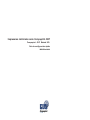 1
1
-
 2
2
-
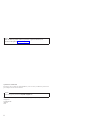 3
3
-
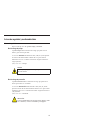 4
4
-
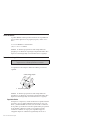 5
5
-
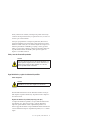 6
6
-
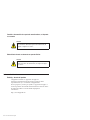 7
7
-
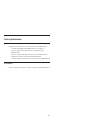 8
8
-
 9
9
-
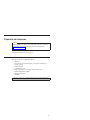 10
10
-
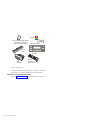 11
11
-
 12
12
-
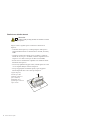 13
13
-
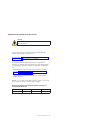 14
14
-
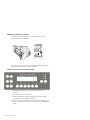 15
15
-
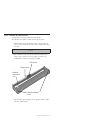 16
16
-
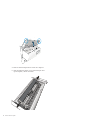 17
17
-
 18
18
-
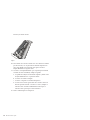 19
19
-
 20
20
-
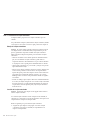 21
21
-
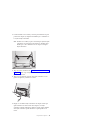 22
22
-
 23
23
-
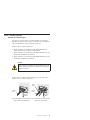 24
24
-
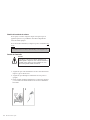 25
25
-
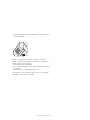 26
26
-
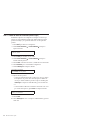 27
27
-
 28
28
-
 29
29
-
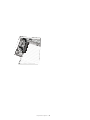 30
30
-
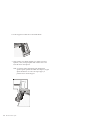 31
31
-
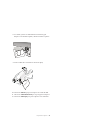 32
32
-
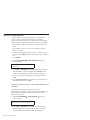 33
33
-
 34
34
-
 35
35
-
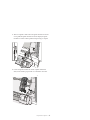 36
36
-
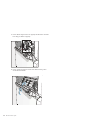 37
37
-
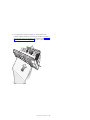 38
38
-
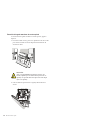 39
39
-
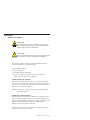 40
40
-
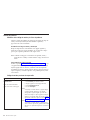 41
41
-
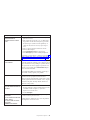 42
42
-
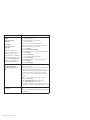 43
43
-
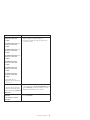 44
44
-
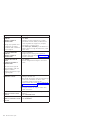 45
45
-
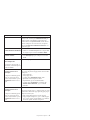 46
46
-
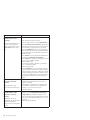 47
47
-
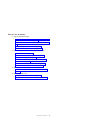 48
48
-
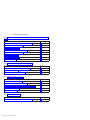 49
49
-
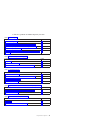 50
50
-
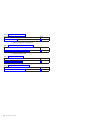 51
51
-
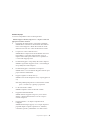 52
52
-
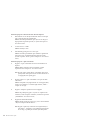 53
53
-
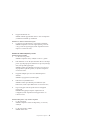 54
54
-
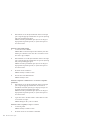 55
55
-
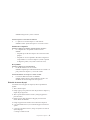 56
56
-
 57
57
-
 58
58
-
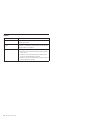 59
59
-
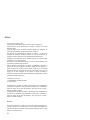 60
60
-
 61
61
-
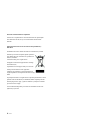 62
62
-
 63
63
-
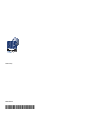 64
64
Compuprint 4247X03 4247X03plus Guía de inicio rápido
- Categoría
- Impresión
- Tipo
- Guía de inicio rápido
Artículos relacionados
-
Compuprint 4247Z03 4247Z03plus Guía de inicio rápido
-
Compuprint 4247L03 4247L03plus Guía de inicio rápido
-
Compuprint 9060 Manual de usuario
-
Compuprint 9070 Manual de usuario
-
Compuprint 9090 Manual de usuario
-
Compuprint 9200 Manual de usuario
-
Compuprint 9058 Manual de usuario
-
Compuprint 10200 Manual de usuario
-
Compuprint 4056 / 4056N Plus Manual de usuario
-
Compuprint SP40 Manual de usuario